IQ Option වෙත ලියාපදිංචි වී මුදල් තැන්පත් කරන්නේ කෙසේද?

IQ විකල්පය සඳහා ලියාපදිංචි වන්නේ කෙසේද
විද්යුත් තැපෑලක් සමඟ ලියාපදිංචි වන්නේ කෙසේද
1. ඉහළ දකුණු කෙළවරේ ඇති " Sign Up " බොත්තම ක්ලික් කිරීමෙන් ඔබට වේදිකාවේ ගිණුමක් සඳහා ලියාපදිංචි විය හැක. 2. ලියාපදිංචි වීමට ඔබට අවශ්ය සියලු තොරතුරු පුරවා "නොමිලේ ගිණුමක් විවෘත කරන්න" ක්ලික් කරන්න.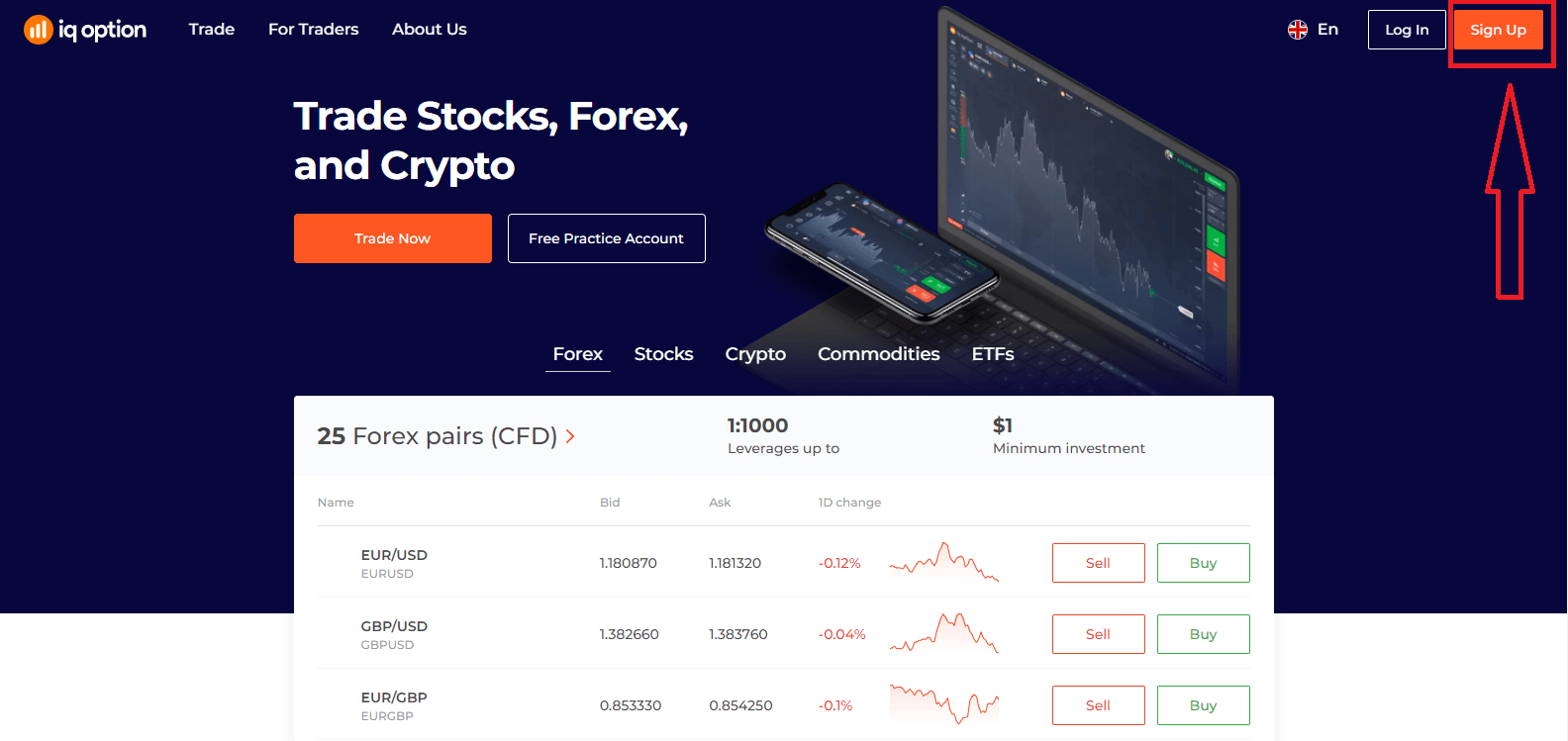
- ඔබගේ මුල් නම සහ අවසාන නම ඇතුලත් කරන්න.
- ඔබේ ස්ථිර පදිංචිය ඇති රට තෝරන්න.
- වලංගු විද්යුත් තැපැල් ලිපිනයක් ඇතුළත් කරන්න.
- ශක්තිමත් මුරපදයක් සාදන්න .
- "නියම කොන්දේසි" කියවා එය පරීක්ෂා කරන්න.

සුභ පැතුම්! ඔබ සාර්ථකව ලියාපදිංචි වී ඇත. දැන් ඔබට Demo ගිණුම භාවිතා කිරීමට අවශ්ය නම් , "ප්රායෝගික ගිණුමේ වෙළඳාම ආරම්භ කරන්න" ක්ලික් කරන්න.
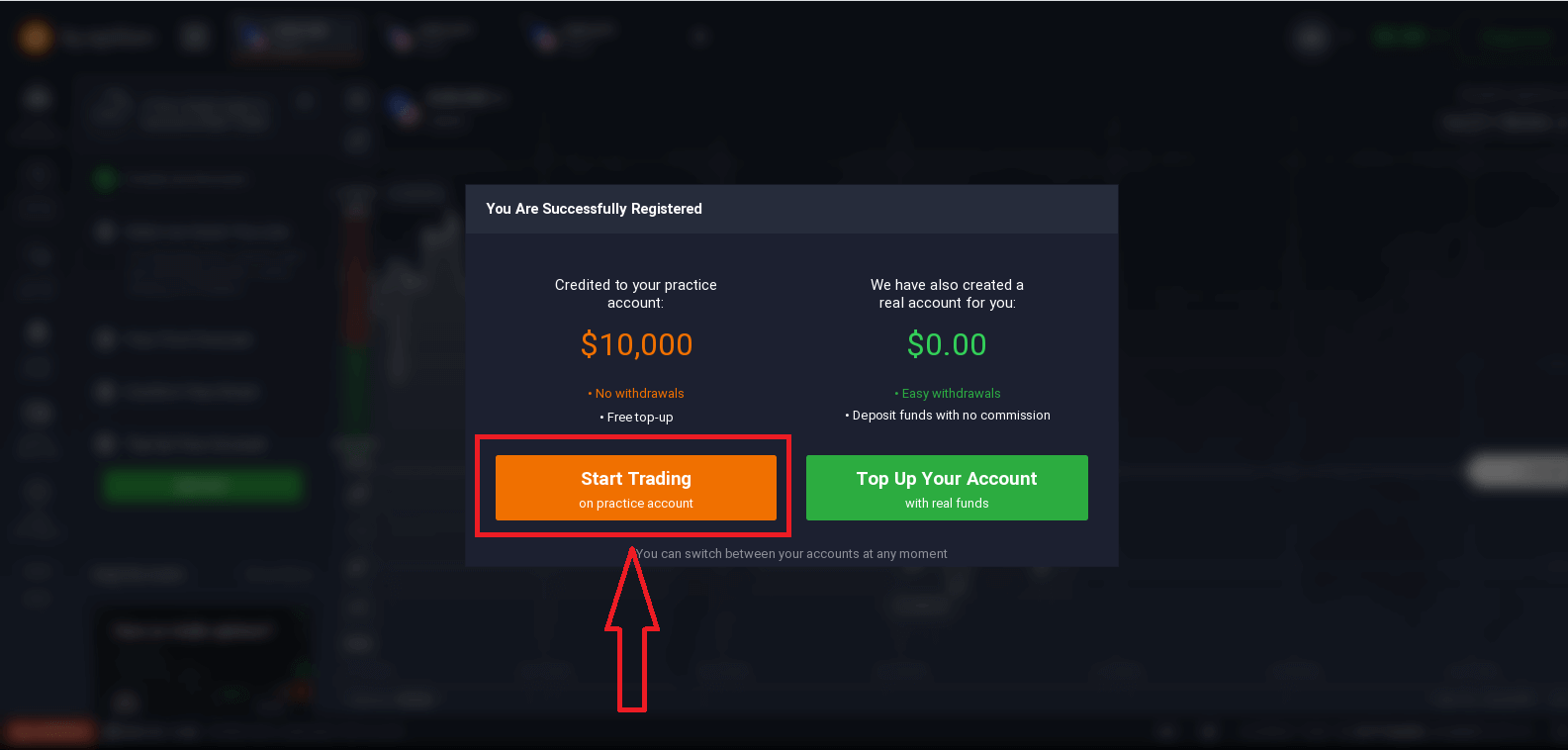
දැන් ඔබට වෙළඳාම ආරම්භ කළ හැකිය. ඔබට Demo ගිණුමේ $10,000 ඇත . demo ගිණුමක් යනු ඔබට වේදිකාව පිළිබඳව හුරුපුරුදු වීමට, විවිධ වත්කම් මත ඔබේ වෙළඳ කුසලතා පුහුණු කිරීමට සහ අවදානම් රහිත තත්ය කාලීන ප්රස්ථාරයකින් නව යාන්ත්ර විද්යාව අත්හදා බැලීමට මෙවලමකි.
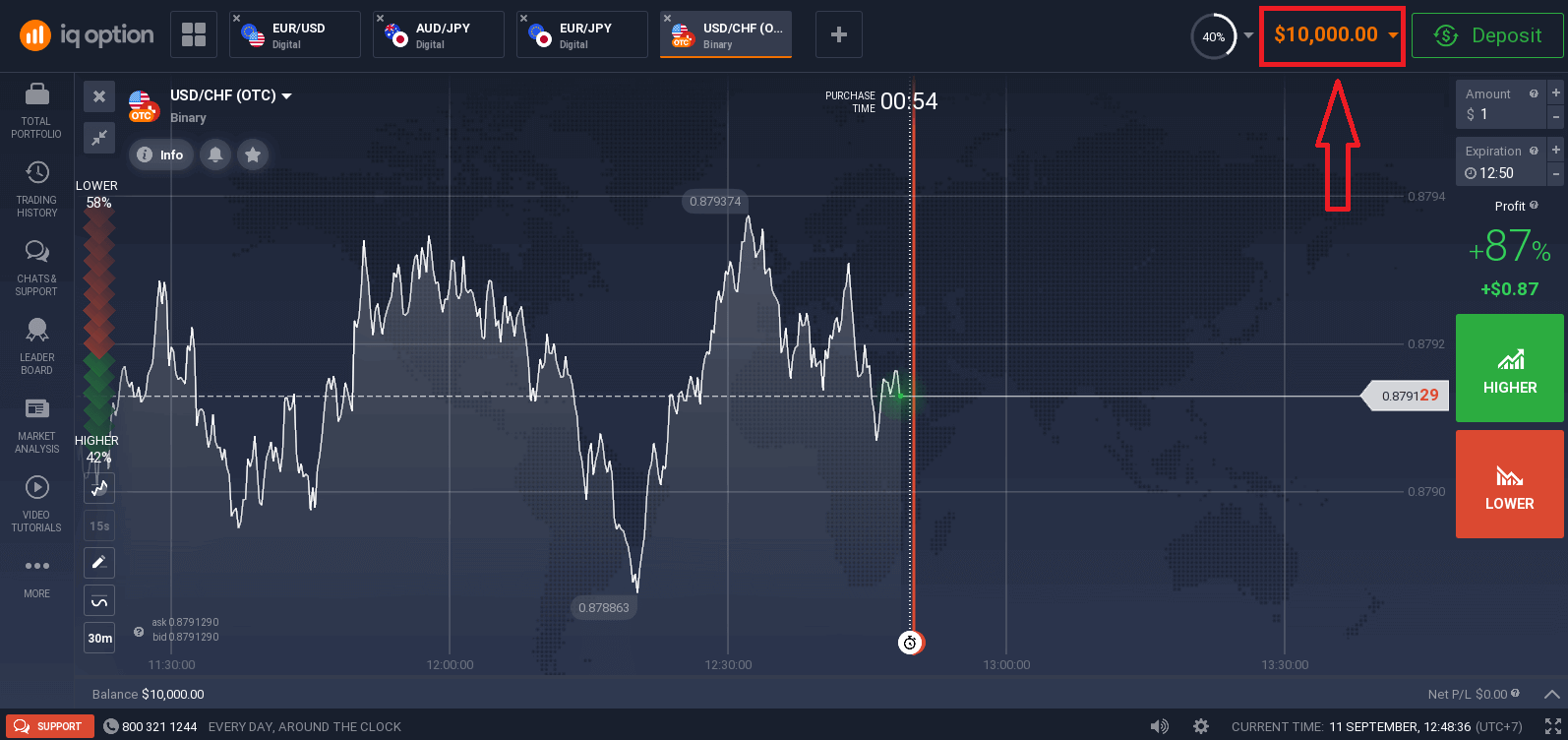
"Top Up Your Account with real fund" ක්ලික් කිරීමෙන් තැන්පත් කිරීමෙන් පසු ඔබට සැබෑ ගිණුමක වෙළඳාම් කළ හැකිය.
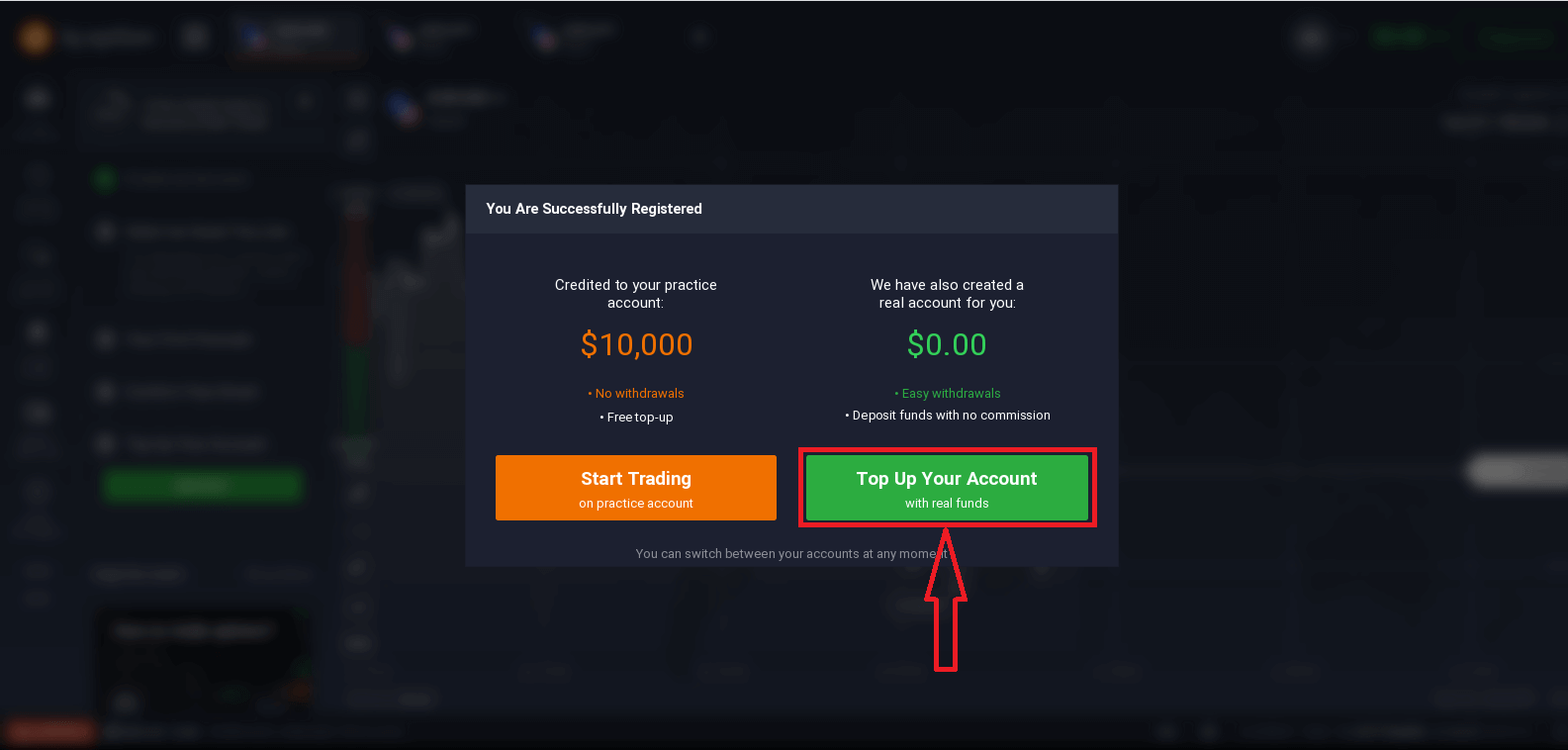
සජීවී වෙළඳාම ආරම්භ කිරීමට ඔබ ඔබේ ගිණුමේ ආයෝජනයක් කළ යුතුය (අවම තැන්පතුව 10 USD/GBP/EUR).
තැන්පතු ගැන වැඩි විස්තර දැන ගැනීමට මෙම ලිපිය බලන්න: IQ විකල්පය මත තැන්පතුවක් කරන්නේ කෙසේද
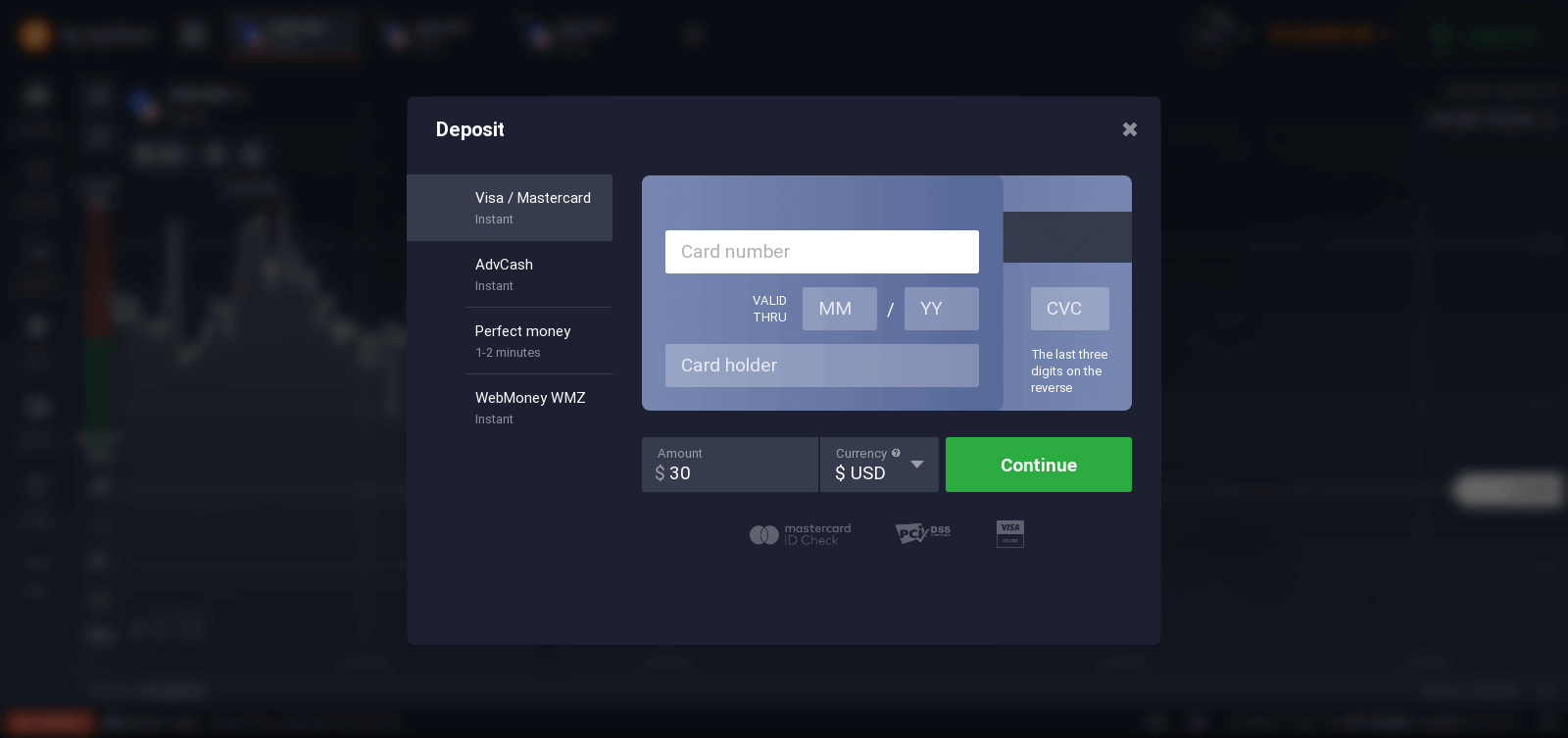
අවසාන වශයෙන්, ඔබ ඔබේ විද්යුත් තැපෑල වෙත ප්රවේශ වූ විට, IQ විකල්පය ඔබට තහවුරු කිරීමේ තැපෑලක් එවනු ඇත. ඔබගේ ගිණුම සක්රිය කිරීමට එම තැපෑලේ ඇති සබැඳිය ක්ලික් කරන්න. එබැවින්, ඔබ ඔබගේ ගිණුම ලියාපදිංචි කිරීම සහ සක්රිය කිරීම අවසන් කරනු ඇත.
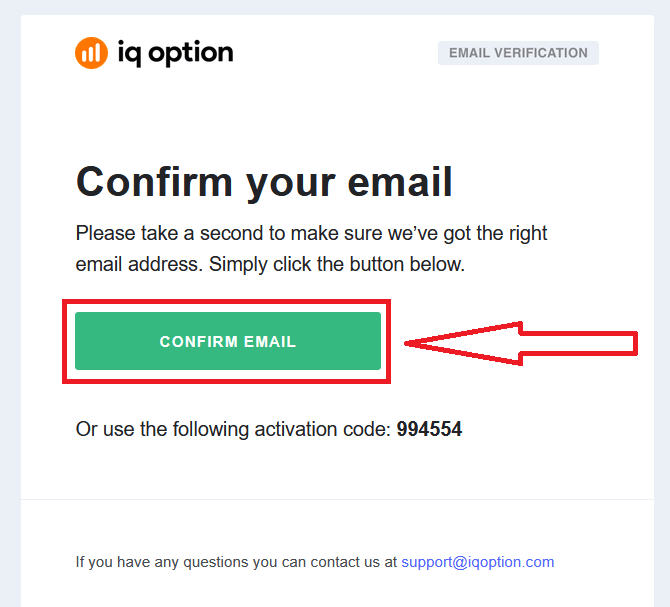
ෆේස්බුක් ගිණුමක් සමඟ ලියාපදිංචි වන්නේ කෙසේද
එසේම, ඔබට ෆේස්බුක් ගිණුම හරහා වෙබය හරහා ඔබේ ගිණුම විවෘත කිරීමට විකල්පයක් ඇති අතර ඔබට එය සරල පියවර කිහිපයකින් කළ හැකිය:
1. Facebook බොත්තම ක්ලික් කරන්න.
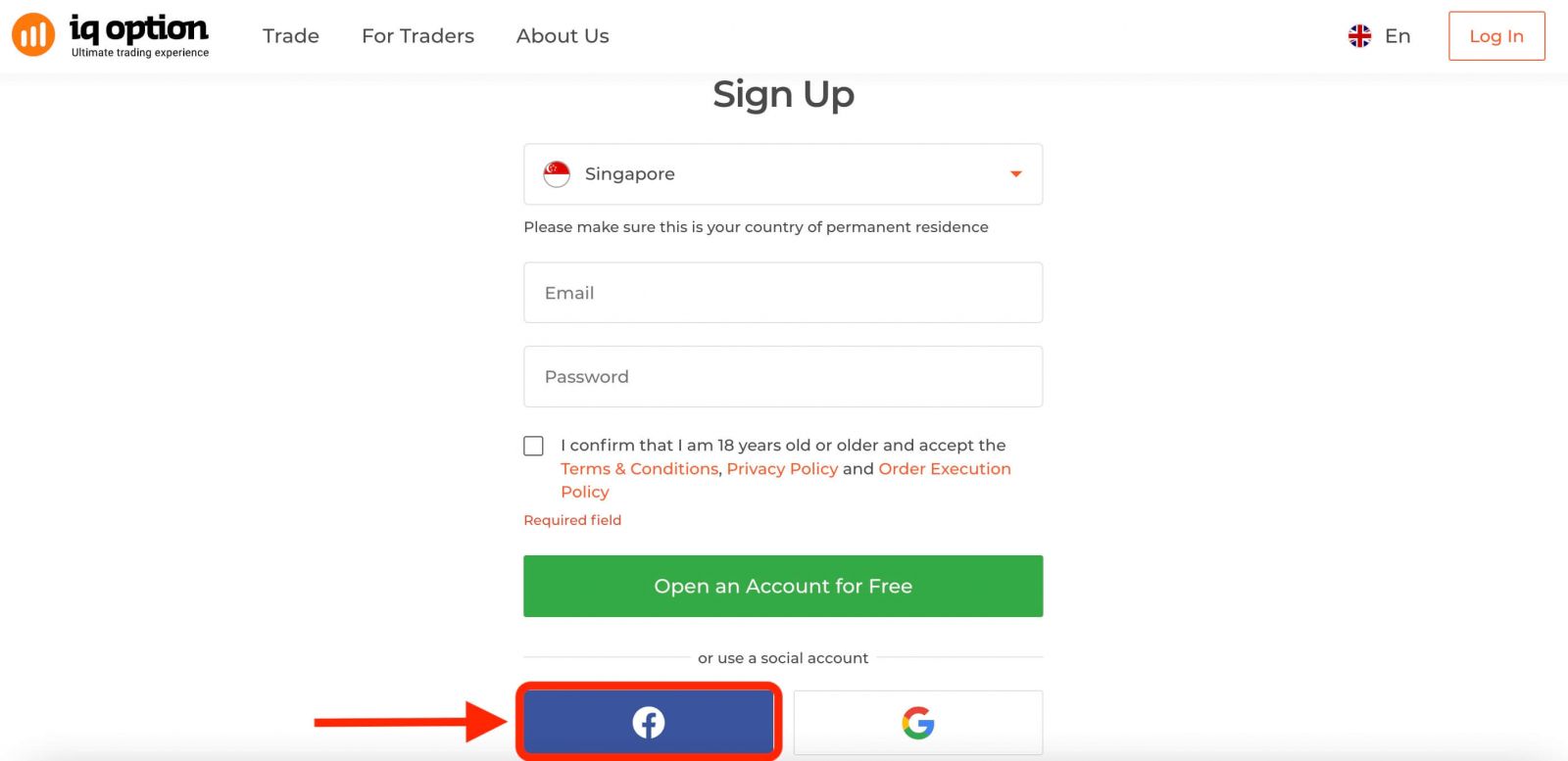
එවිට එය ඔබෙන් වයස අවුරුදු 18 හෝ ඊට වැඩි බවත් නියම කොන්දේසි, රහස්යතා ප්රතිපත්ති සහ ඇණවුම් ක්රියාත්මක කිරීමේ ප්රතිපත්තිය පිළිගන්නා බවත්, " තහවුරු කරන්න " ක්ලික් කරන්න.
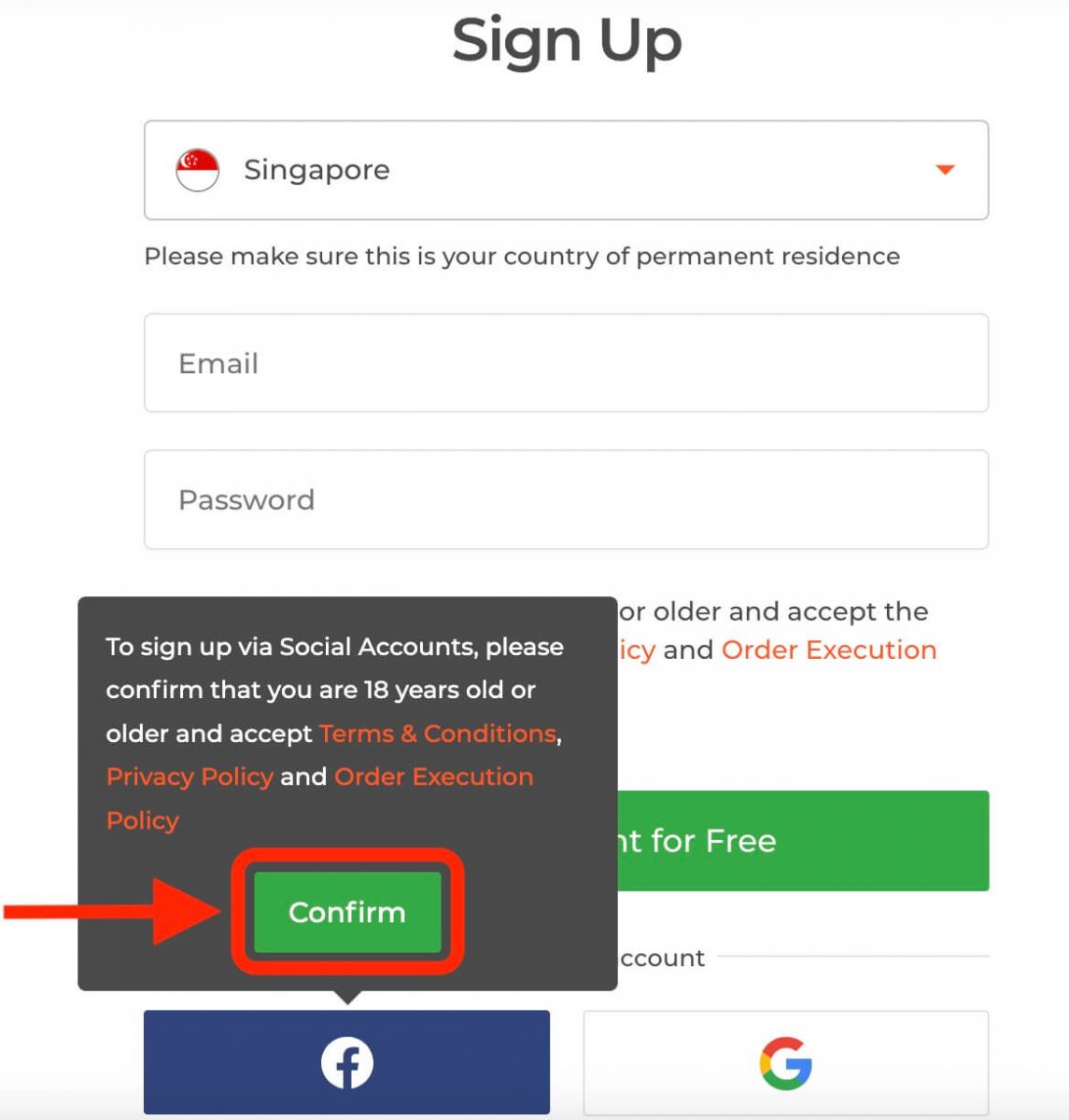
2. Facebook පිවිසුම් කවුළුව විවෘත වනු ඇත, එහිදී ඔබ Facebook හි ලියාපදිංචි වීමට භාවිතා කළ ඔබගේ විද්යුත් තැපැල් ලිපිනය ඇතුළත් කිරීමට අවශ්ය වනු ඇත.
3. ඔබගේ Facebook ගිණුමෙන් මුරපදය ඇතුලත් කරන්න.
4. "ලොග් ඉන්" මත ක්ලික් කරන්න.
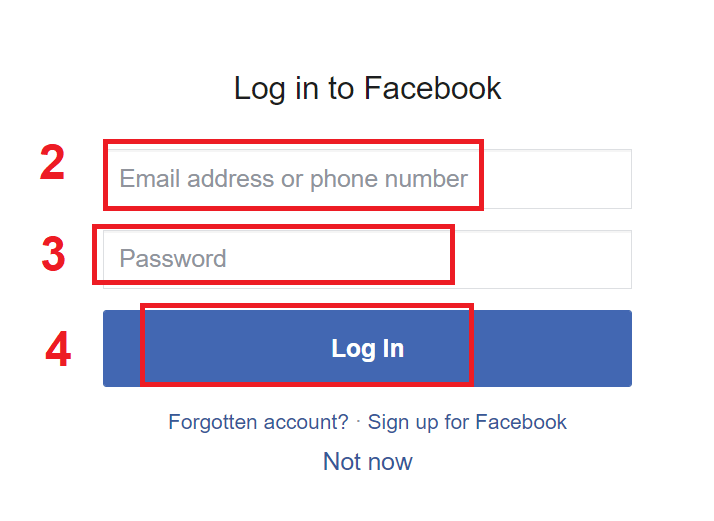
ඔබ “ලොග් ඉන්” බොත්තම ක්ලික් කළ පසු, IQ විකල්පය ප්රවේශය ඉල්ලා සිටින්නේ: ඔබේ නම සහ පැතිකඩ පින්තූරය සහ විද්යුත් තැපැල් ලිපිනය. ඉදිරියට යන්න ක්ලික් කරන්න...
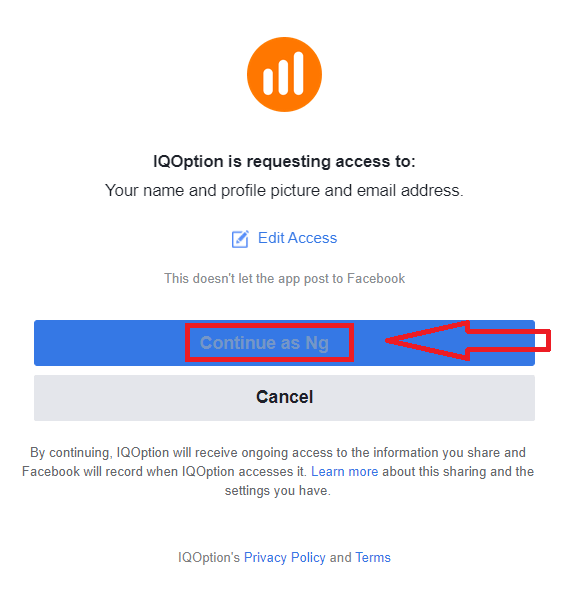
ඊට පසු, ඔබව ස්වයංක්රීයව IQ විකල්ප වේදිකාවට හරවා යවනු ලැබේ.
Google ගිණුමක් සමඟ ලියාපදිංචි වන්නේ කෙසේද
1. Google ගිණුමක් සමඟ ලියාපදිංචි වීමට, ලියාපදිංචි කිරීමේ පෝරමයේ ඇති අදාල බොත්තම මත ක්ලික් කරන්න.
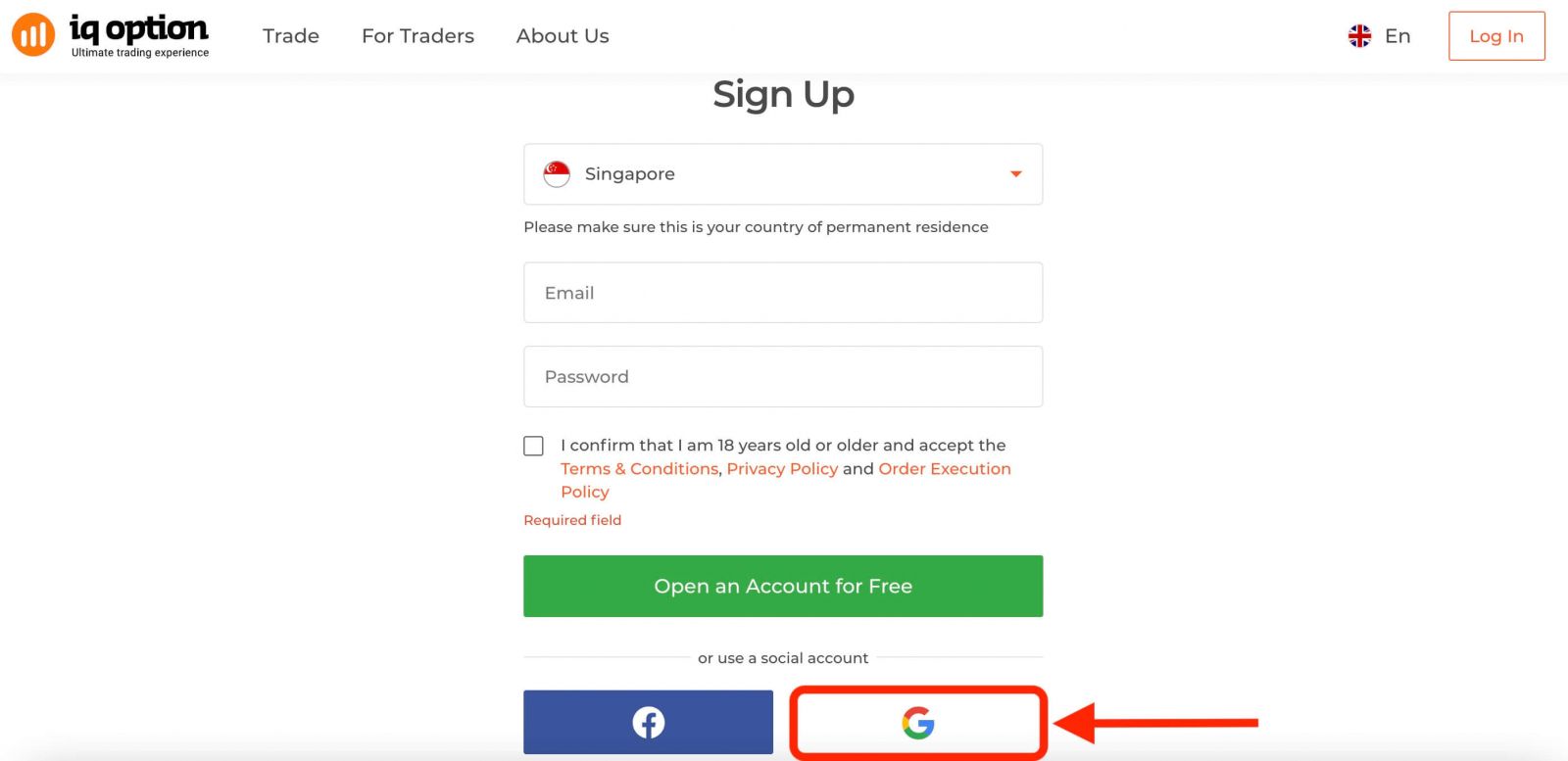
එවිට එය ඔබෙන් වයස අවුරුදු 18 හෝ ඊට වැඩි බවත් නියම කොන්දේසි, රහස්යතා ප්රතිපත්ති සහ ඇණවුම් ක්රියාත්මක කිරීමේ ප්රතිපත්තිය පිළිගන්නා බවත්, " තහවුරු කරන්න " ක්ලික් කරන්න.

2. අලුතින් විවෘත කරන ලද කවුළුවෙහි ඔබගේ දුරකථන අංකය හෝ විද්යුත් තැපෑල ඇතුළත් කර "ඊළඟ" ක්ලික් කරන්න.

3. ඉන්පසු ඔබගේ Google ගිණුම සඳහා මුරපදය ඇතුළත් කර "Next" ක්ලික් කරන්න.
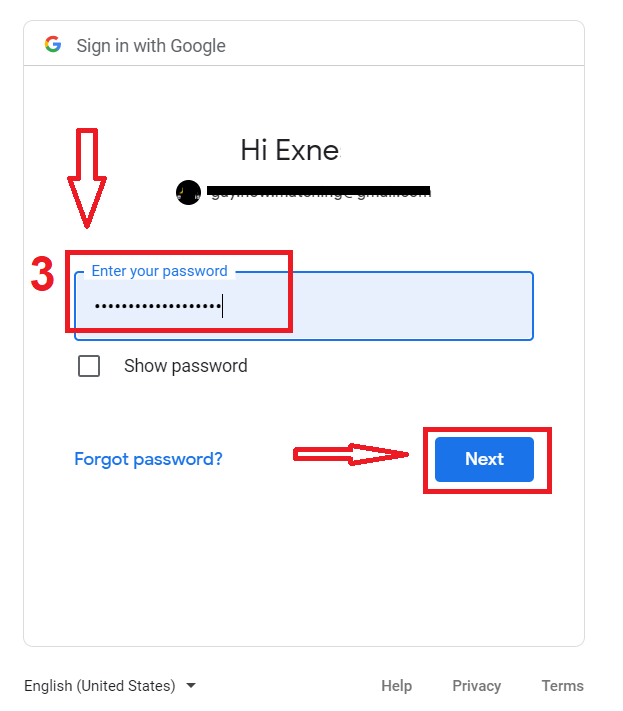
ඊට පසු, සේවාවෙන් ඔබගේ ඊමේල් ලිපිනයට යවන ලද උපදෙස් අනුගමනය කරන්න.
IQ විකල්පය iOS යෙදුම මත ලියාපදිංචි වන්න
ඔබට iOS ජංගම උපාංගයක් තිබේ නම්, ඔබට නිල IQ විකල්පය ජංගම යෙදුම යෙදුම් වෙළඳසැලෙන් හෝ මෙතැනින් බාගත කිරීමට අවශ්ය වනු ඇත . "IQ විකල්පය - FX තැරැව්කරු" යෙදුම සඳහා සරලව සොයන්න සහ එය ඔබගේ iPhone හෝ iPad මත බාගත කරන්න.වෙළඳ වේදිකාවේ ජංගම අනුවාදය එහි වෙබ් අනුවාදයට හරියටම සමාන වේ. එහි ප්රතිඵලයක් වශයෙන්, වෙළඳාම් කිරීම සහ අරමුදල් මාරු කිරීම සම්බන්ධයෙන් කිසිදු ගැටළුවක් ඇති නොවේ. එපමනක් නොව, iOS සඳහා IQ විකල්ප වෙළඳ යෙදුම සබැඳි වෙළඳාම සඳහා හොඳම යෙදුම ලෙස සැලකේ. මේ අනුව, එය ගබඩාවේ ඉහළ ශ්රේණිගත කිරීමක් ඇත.
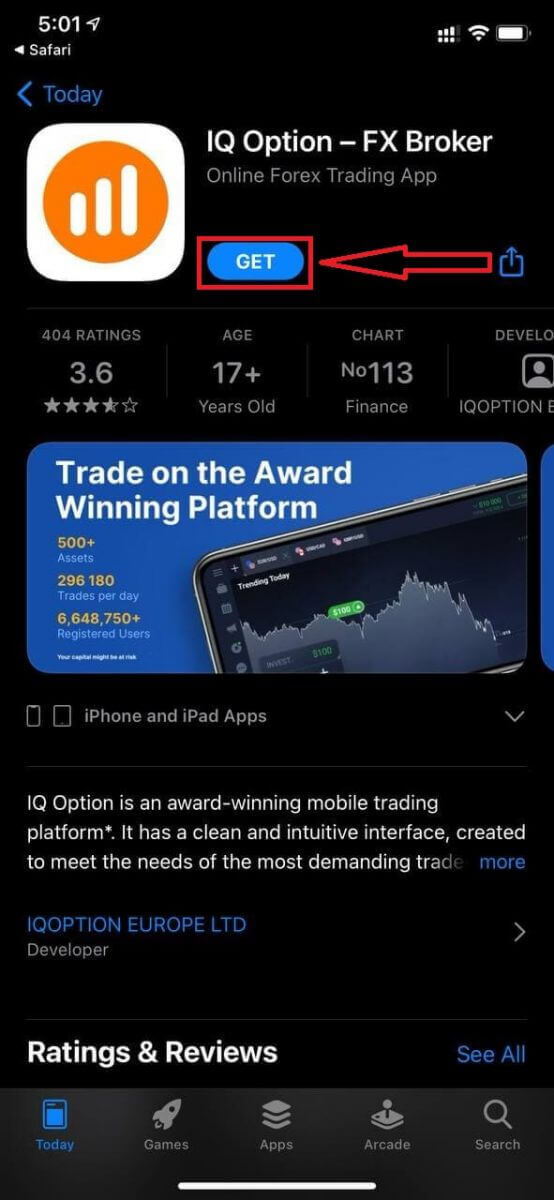
iOS ජංගම වේදිකාව සඳහා ලියාපදිංචිය ද ඔබට ලබා ගත හැකිය.
- වලංගු විද්යුත් තැපැල් ලිපිනයක් ඇතුළත් කරන්න.
- ශක්තිමත් මුරපදයක් සාදන්න .
- ඔබේ ස්ථිර පදිංචි රට තෝරන්න.
- "නියම කොන්දේසි" පරීක්ෂා කර " ලියාපදිංචිය " ක්ලික් කරන්න.
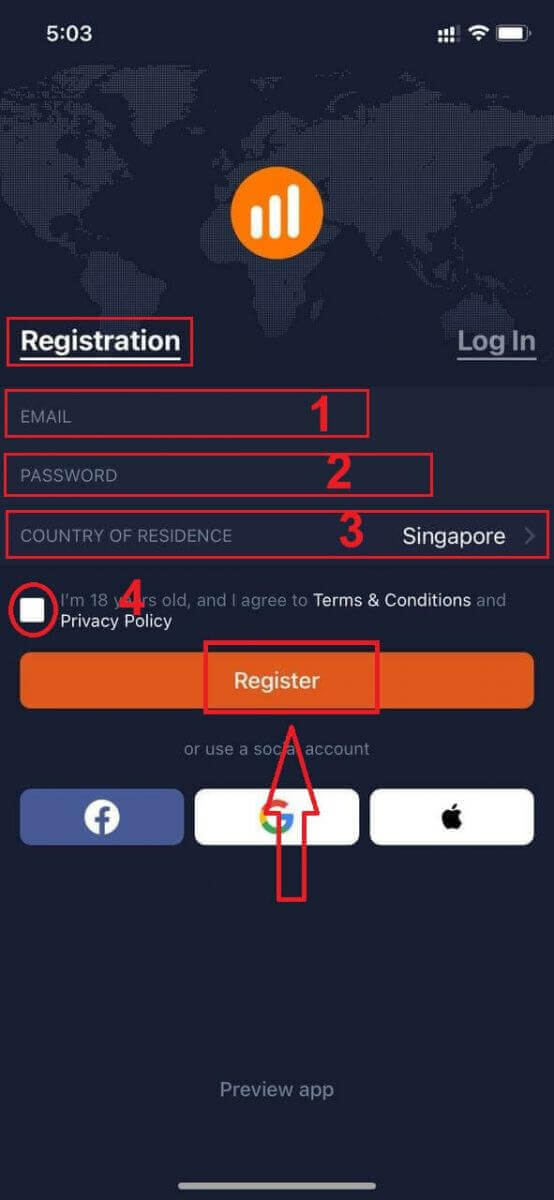
සුභ පැතුම්! ඔබ සාර්ථකව ලියාපදිංචි වී ඇත, Demo ගිණුම සමඟ වෙළඳාම් කිරීම සඳහා "Trade on Pratice" ක්ලික් කරන්න.
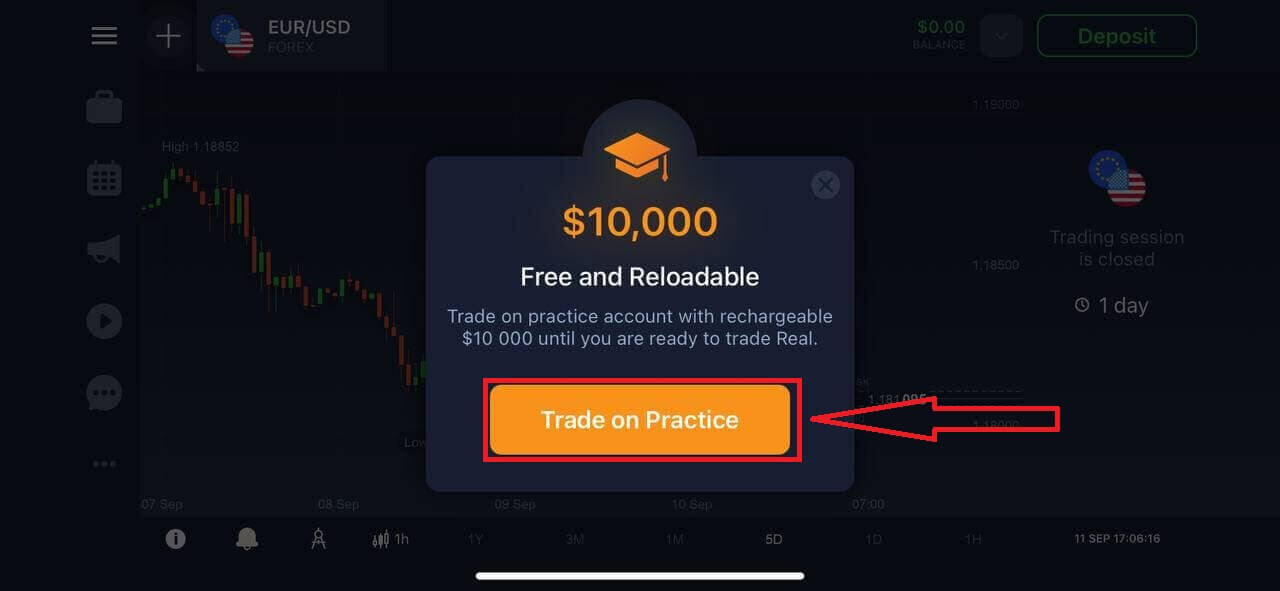
ඔබට Demo ගිණුමේ $10,000 ඇත.
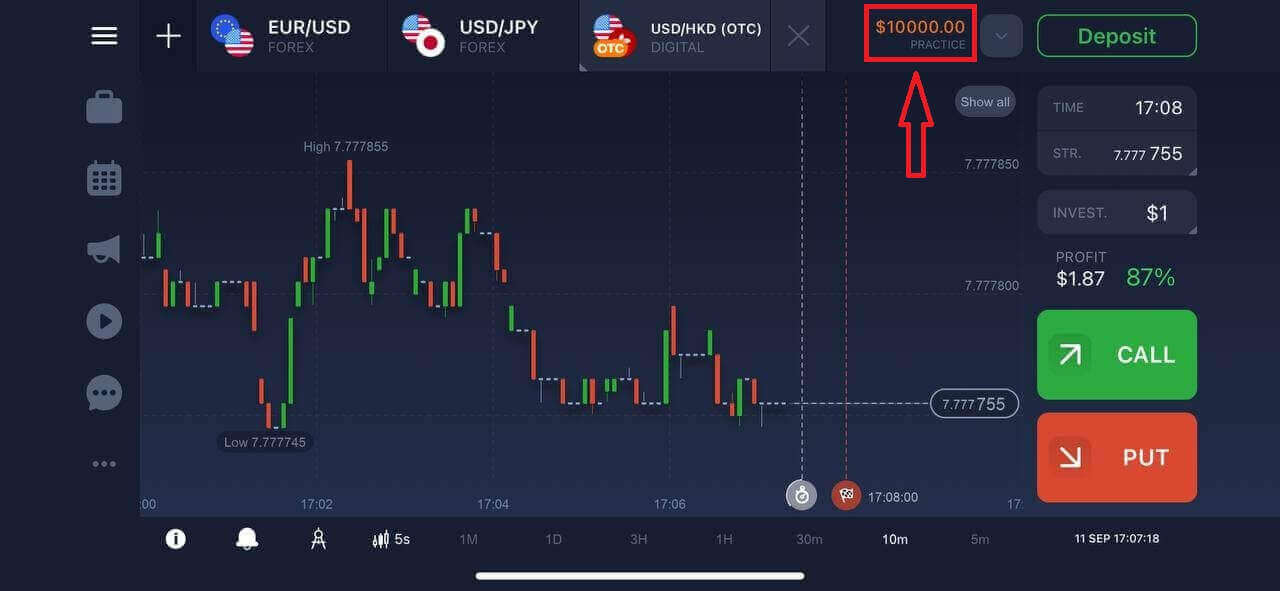
IQ විකල්පය ඇන්ඩ්රොයිඩ් යෙදුම මත ලියාපදිංචි වන්න
ඔබට ඇන්ඩ්රොයිඩ් ජංගම උපාංගයක් තිබේ නම්, ඔබට නිල IQ ඔප්ෂන් ජංගම යෙදුම Google Play වෙතින් හෝ මෙතැනින් බාගත කිරීමට අවශ්ය වනු ඇත . "IQ විකල්පය - මාර්ගගත ආයෝජන වේදිකාව" යෙදුම සඳහා සරලව සොයන්න සහ එය ඔබගේ උපාංගයට බාගත කරන්න.
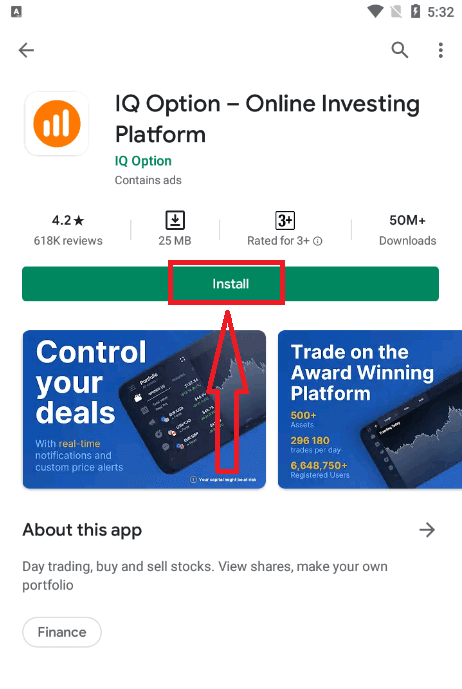
ඇන්ඩ්රොයිඩ් ජංගම වේදිකාව සඳහා ලියාපදිංචිය ද ඔබට ලබා ගත හැකිය.
- වලංගු විද්යුත් තැපැල් ලිපිනයක් ඇතුළත් කරන්න.
- ශක්තිමත් මුරපදයක් සාදන්න .
- ඔබේ ස්ථිර පදිංචි රට තෝරන්න.
- "නියම කොන්දේසි" පරීක්ෂා කර " ලියාපදිංචිය " ක්ලික් කරන්න.
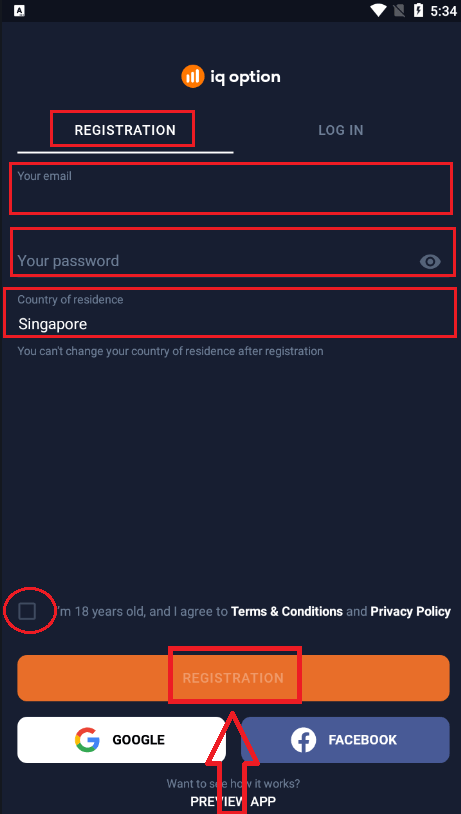
සුභ පැතුම්! ඔබ සාර්ථකව ලියාපදිංචි වී ඇත, Demo ගිණුම සමඟ වෙළඳාම් කිරීම සඳහා "Trade on Practice" ක්ලික් කරන්න.
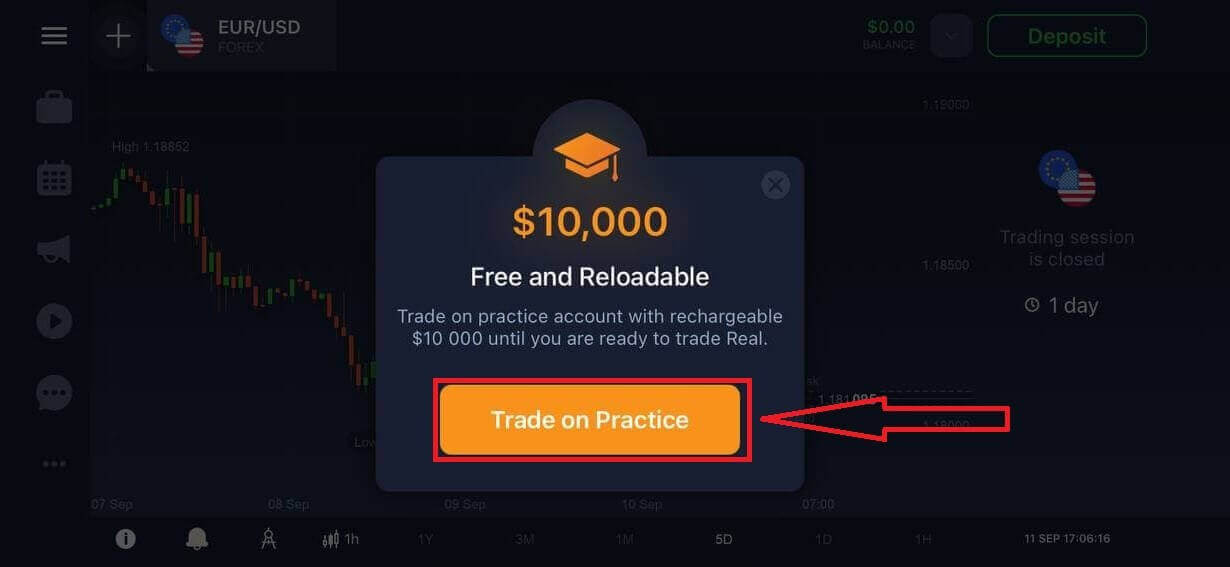
ඔබට Demo ගිණුමේ $10,000 ඇත.
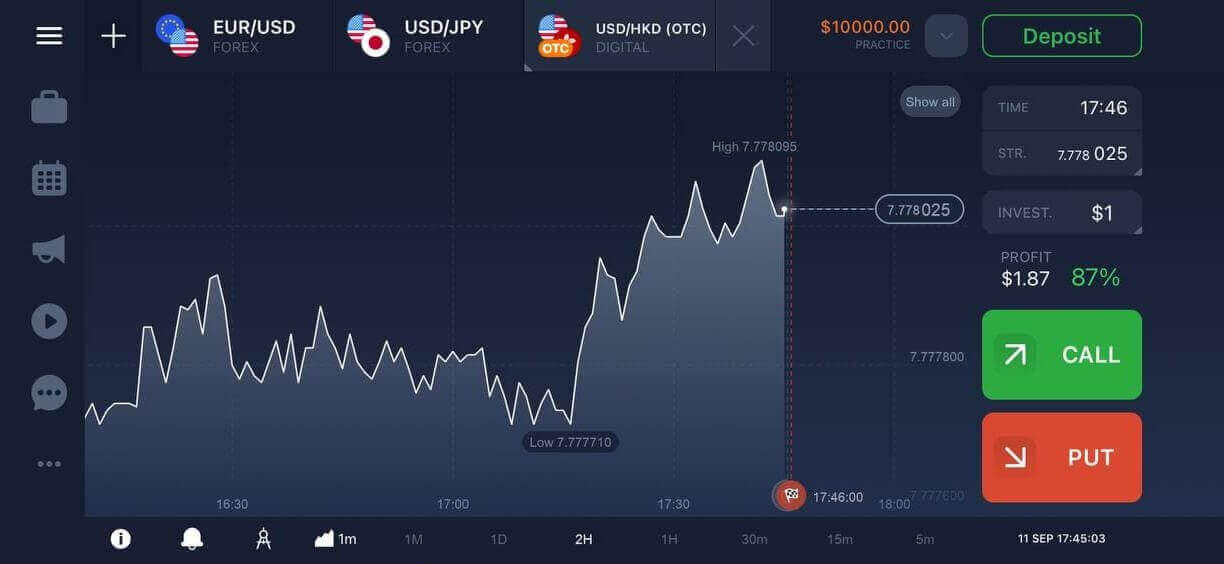
ජංගම වෙබ් අනුවාදයේ IQ විකල්ප ගිණුම ලියාපදිංචි කරන්න
ඔබට IQ Option වෙළඳ වේදිකාවේ ජංගම වෙබ් අනුවාදය මත වෙළඳාම් කිරීමට අවශ්ය නම්, ඔබට එය පහසුවෙන් කළ හැකිය. මුලදී, ඔබගේ ජංගම උපාංගයේ ඔබගේ බ්රවුසරය විවෘත කර තැරැව්කරුගේ වෙබ් අඩවියට පිවිසෙන්න .මධ්යයේ ඇති "දැන් වෙළඳාම් කරන්න" බොත්තම තට්ටු කරන්න.
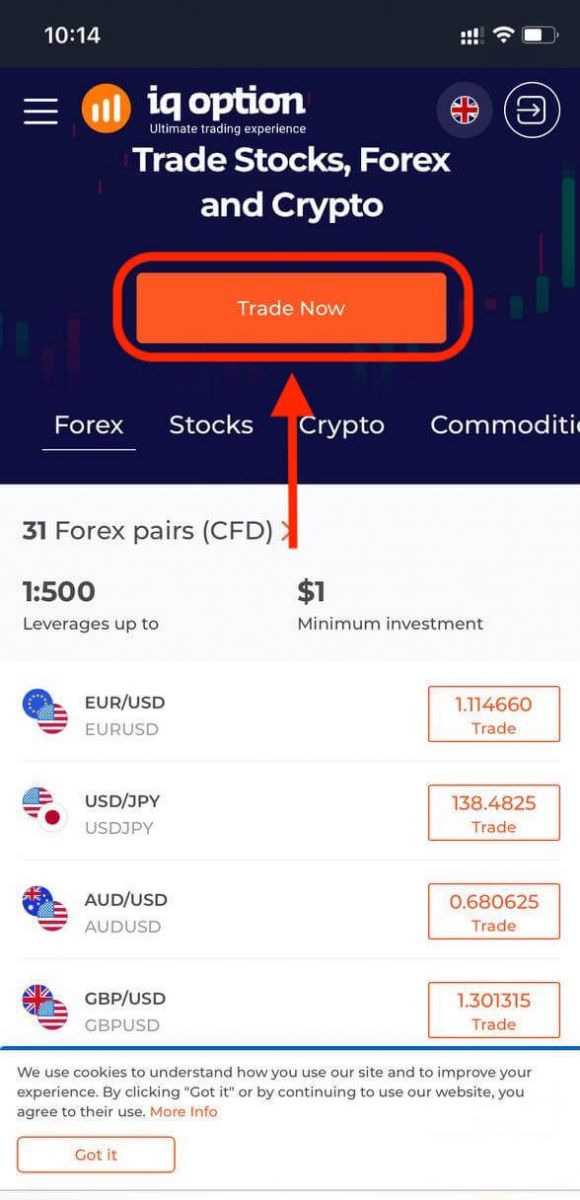
මෙම පියවරේදී අපි තවමත් දත්ත ඇතුලත් කරන්නෙමු: ඊමේල්, මුරපදය, "නියම කොන්දේසි" පරීක්ෂා කර "නොමිලේ ගිණුමක් විවෘත කරන්න" තට්ටු කරන්න.
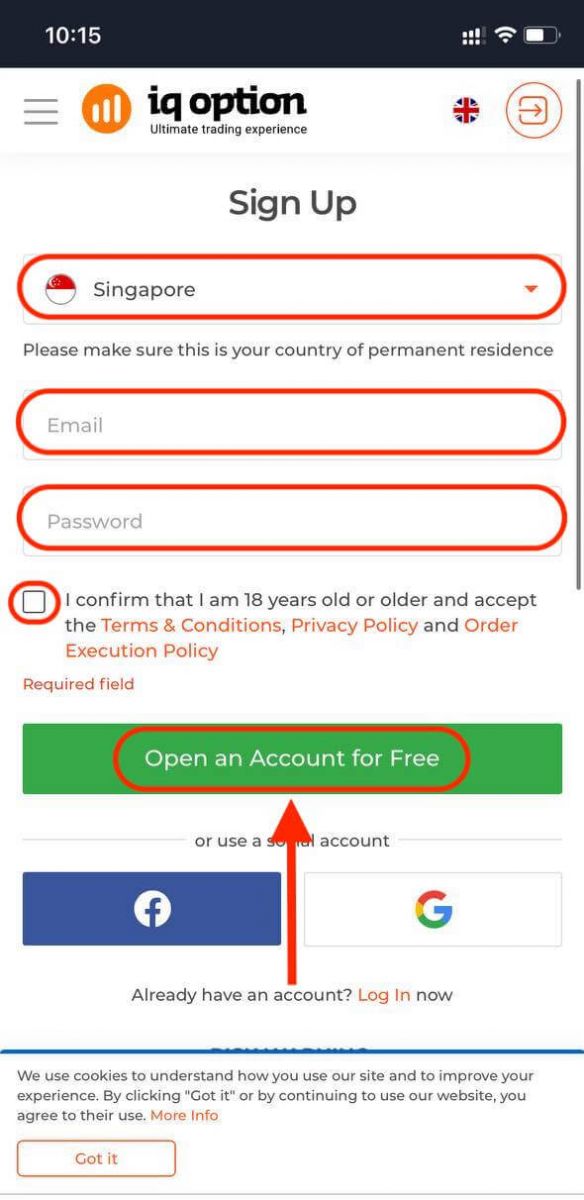
හියර් යු ආර්! දැන් ඔබට වේදිකාවේ ජංගම වෙබ් අනුවාදයෙන් වෙළඳාම් කිරීමට හැකි වනු ඇත. වෙළඳ වේදිකාවේ ජංගම වෙබ් අනුවාදය එහි සාමාන්ය වෙබ් අනුවාදයට හරියටම සමාන වේ. එහි ප්රතිඵලයක් වශයෙන්, වෙළඳාම් කිරීම සහ අරමුදල් මාරු කිරීම සම්බන්ධයෙන් කිසිදු ගැටළුවක් ඇති නොවේ.
ඔබට Demo ගිණුමේ $10,000 ඇත.
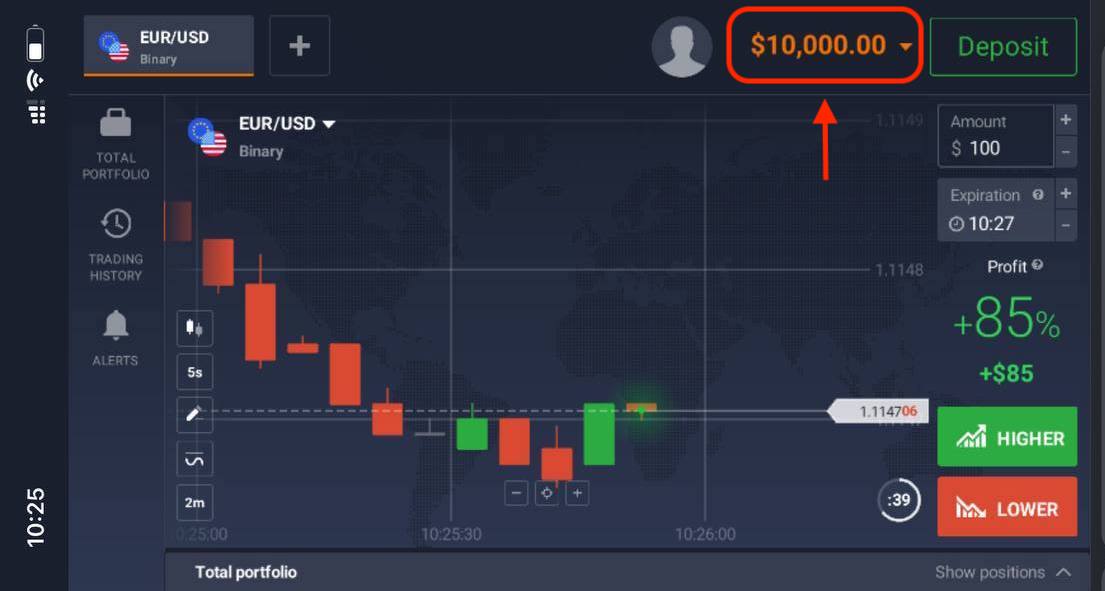
නිතර අසන ප්රශ්න (FAQ)
පුහුණු ගිණුමෙන් මට කොපමණ මුදලක් උපයා ගත හැකිද?
ඔබ පුහුණු ගිණුමේ සම්පූර්ණ කරන ගනුදෙනු වලින් ඔබට කිසිදු ලාභයක් ලබා ගත නොහැක. ඔබ අතථ්ය අරමුදල් ලබාගෙන අතථ්ය ගනුදෙනු කරන්න. එය පුහුණු අරමුණු සඳහා පමණක් අදහස් කෙරේ. සැබෑ මුදල් භාවිතා කරමින් වෙළඳාම් කිරීමට, ඔබ සැබෑ ගිණුමකට අරමුදල් තැන්පත් කළ යුතුය.
මම පුහුණු ගිණුම සහ සැබෑ ගිණුම අතර මාරු කරන්නේ කෙසේද?
ගිණුම් අතර මාරු වීමට, ඉහළ දකුණු කෙළවරේ ඇති ඔබගේ ශේෂය ක්ලික් කරන්න. ඔබ වෙළඳ කාමරයේ සිටින බවට වග බලා ගන්න. විවෘත වන පැනලය ඔබගේ සියලුම ගිණුම් පෙන්වයි: ඔබගේ සැබෑ ගිණුම සහ ඔබගේ පුහුණු ගිණුම. එය සක්රිය කිරීමට ගිණුමක් ක්ලික් කරන්න එවිට ඔබට එය වෙළඳාම සඳහා භාවිතා කළ හැක.
මම පුහුණු ගිණුම පුරවන්නේ කෙසේද?
ශේෂය ඩොලර් 10,000 ට වඩා අඩු නම් ඔබට සැමවිටම ඔබගේ පුහුණු ගිණුම නොමිලේ පුරවා ගත හැක. පළමුව, ඔබ මෙම ගිණුම තෝරාගත යුතුය. ඉන්පසු ඉහළ දකුණු කෙළවරේ ඇති ඊතල දෙකක් සහිත හරිත තැන්පතු බොත්තම ක්ලික් කරන්න. ඔබට පිරවිය යුතු ගිණුම තෝරාගත හැකි කවුළුවක් විවෘත වේ: පුහුණු ගිණුම හෝ සැබෑ එක.
ඔබට PC, iOS හෝ Android සඳහා යෙදුම් තිබේද?
ඔව්, අපි කරනවා! පරිගණකවල, වින්ඩෝස් සහ මැක් ඕඑස් සඳහා වන යෙදුමේ වේදිකාව වේගයෙන් ප්රතිචාර දක්වයි. යෙදුම තුළ වෙළඳාම් කිරීම වේගවත් වන්නේ ඇයි? පරිගණකයේ වීඩියෝ කාඩ්පත් සම්පත් උපරිම කිරීම සඳහා බ්රවුසරය පවතින WebGL හැකියාවන් භාවිතා නොකරන නිසා ප්රස්ථාරයේ චලනයන් යාවත්කාලීන කිරීමට වෙබ් අඩවිය මන්දගාමී වේ. යෙදුමට මෙම සීමාව නොමැත, එබැවින් එය ප්රස්ථාරය ක්ෂණිකව පාහේ යාවත්කාලීන කරයි. අපි iOS සහ Android සඳහා යෙදුම් ද ඇත. ඔබට අපගේ බාගැනීම් පිටුවෙන් යෙදුම් සොයා බාගත හැකිය.
ඔබගේ උපාංගය සඳහා යෙදුමේ අනුවාදයක් නොමැති නම්, ඔබට තවමත් IQ විකල්ප වෙබ් අඩවිය භාවිතයෙන් වෙළඳාම් කළ හැක.
මම මගේ ගිණුම සුරක්ෂිත කරන්නේ කෙසේද?
ඔබගේ ගිණුම සුරක්ෂිත කිරීමට, 2-පියවර සත්යාපනය භාවිතා කරන්න. ඔබ වේදිකාවට ලොග් වන සෑම අවස්ථාවකම, පද්ධතියට ඔබගේ දුරකථන අංකයට යවන ලද විශේෂ කේතයක් ඇතුළත් කිරීමට අවශ්ය වනු ඇත. ඔබට සැකසීම් තුළ විකල්පය සක්රිය කළ හැකිය.
IQ විකල්පයට මුදල් තැන්පත් කරන්නේ කෙසේද?
ඩෙබිට් හෝ ක්රෙඩිට් කාඩ්පතක් (වීසා, මාස්ටර්කාඩ්), අන්තර්ජාල බැංකුකරණය හෝ ස්ක්රිල් , නෙටෙලර් , වෙබ්මනී සහ වෙනත් ඊ-පසුම්බි වැනි ඊ-පසුම්බියක් භාවිතයෙන් තැන්පත් කිරීමට ඔබව සාදරයෙන් පිළිගනිමු .අවම තැන්පතුව 10 USD/GBP/EUR වේ. ඔබගේ බැංකු ගිණුම වෙනත් මුදල් ඒකකයක නම්, අරමුදල් ස්වයංක්රීයව පරිවර්තනය වේ.
අපගේ බොහෝ වෙළෙන්දෝ බැංකු කාඩ්පත් වෙනුවට ඊ-පසුම්බි භාවිතා කිරීමට කැමැත්තක් දක්වන්නේ එය මුදල් ආපසු ගැනීම සඳහා වේගවත් වන බැවිනි.
බැංකු කාඩ්පත් හරහා තැන්පතු (වීසා / මාස්ටර් කාඩ්)
1. IQ Option වෙබ් අඩවියට හෝ ජංගම යෙදුමට පිවිසෙන්න .2. ඔබේ වෙළඳ ගිණුමට ලොග් වන්න .
3. "තැන්පතු" බොත්තම මත ක්ලික් කරන්න.
ඔබ සිටින්නේ අපගේ මුල් පිටුවේ නම්, ප්රධාන වෙබ් අඩවියේ ඉහළ දකුණු කෙළවරේ ඇති "තැන්පතු" බොත්තම ඔබන්න.
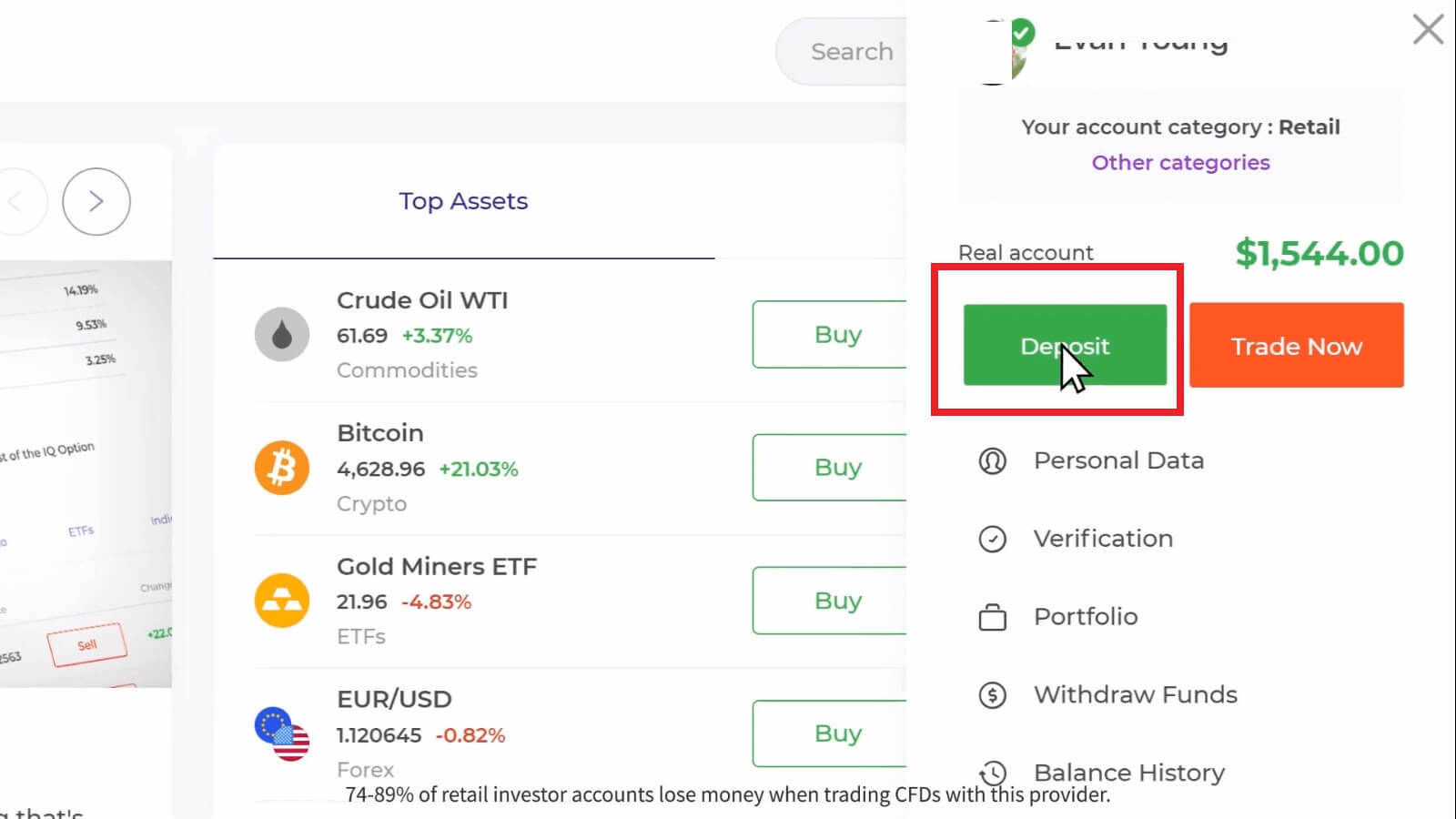

"Mastercard" ගෙවීමේ ක්රමය තෝරන්න, තැන්පතු මුදලක් හස්තීයව ඇතුලත් කරන්න, නැතහොත් ලැයිස්තුවෙන් එකක් තෝරා "Proceed to Payment" ක්ලික් කරන්න.
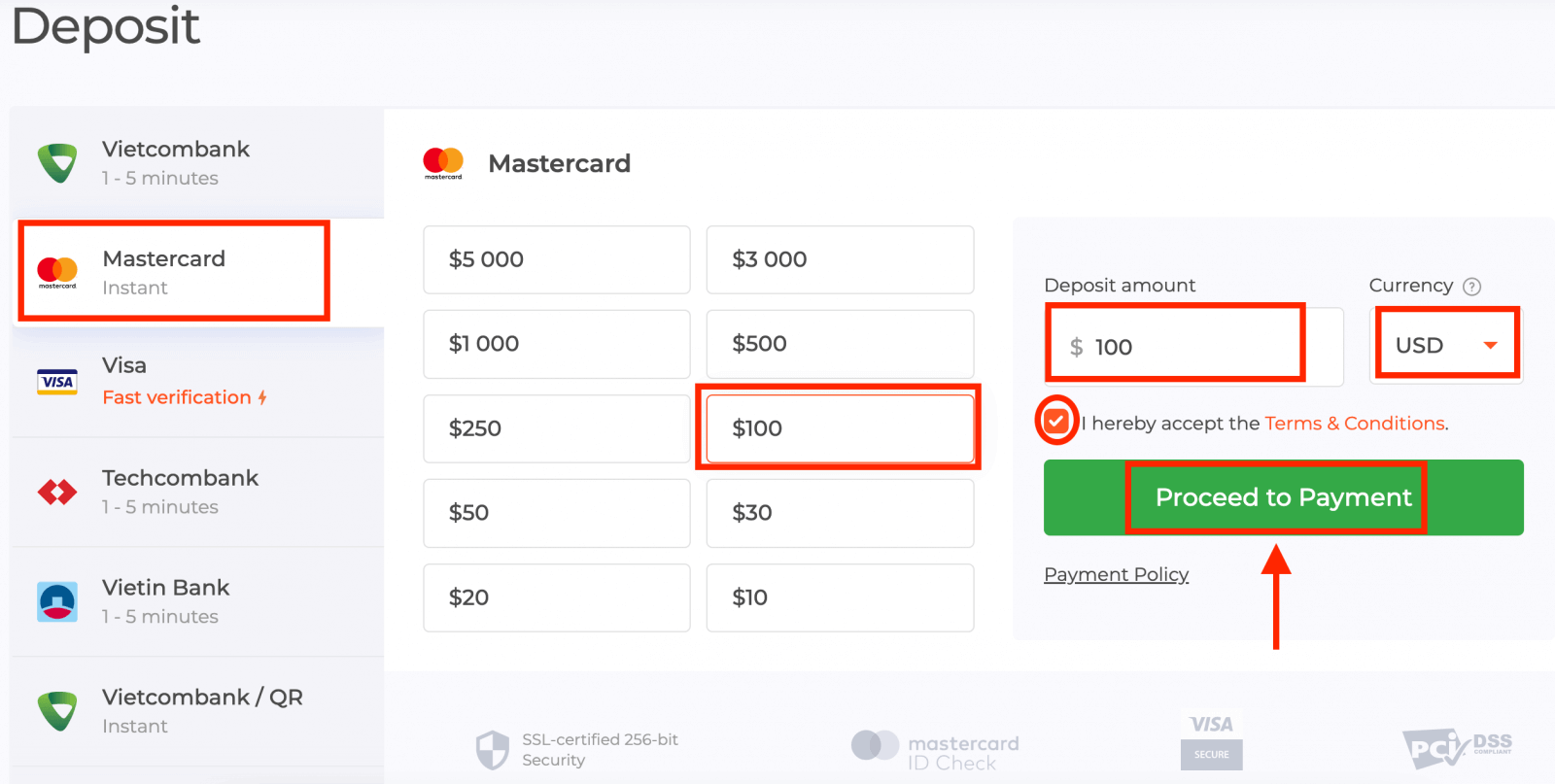
5. ඔබව නව පිටුවකට හරවා යවනු ලබන අතර එහිදී ඔබේ කාඩ්පත් අංකය, කාඩ්පත් හිමියාගේ නම සහ CVV ඇතුළත් කිරීමට ඔබෙන් ඉල්ලා සිටිනු ඇත.පාඨකයාට ලබා ගත හැකි ගෙවීම් ක්රම වෙනස් විය හැක. පවතින ගෙවීම් ක්රමවල වඩාත්ම යාවත්කාලීන ලැයිස්තුව සඳහා, කරුණාකර IQ විකල්ප වෙළඳ වේදිකාව වෙත යොමු වන්න
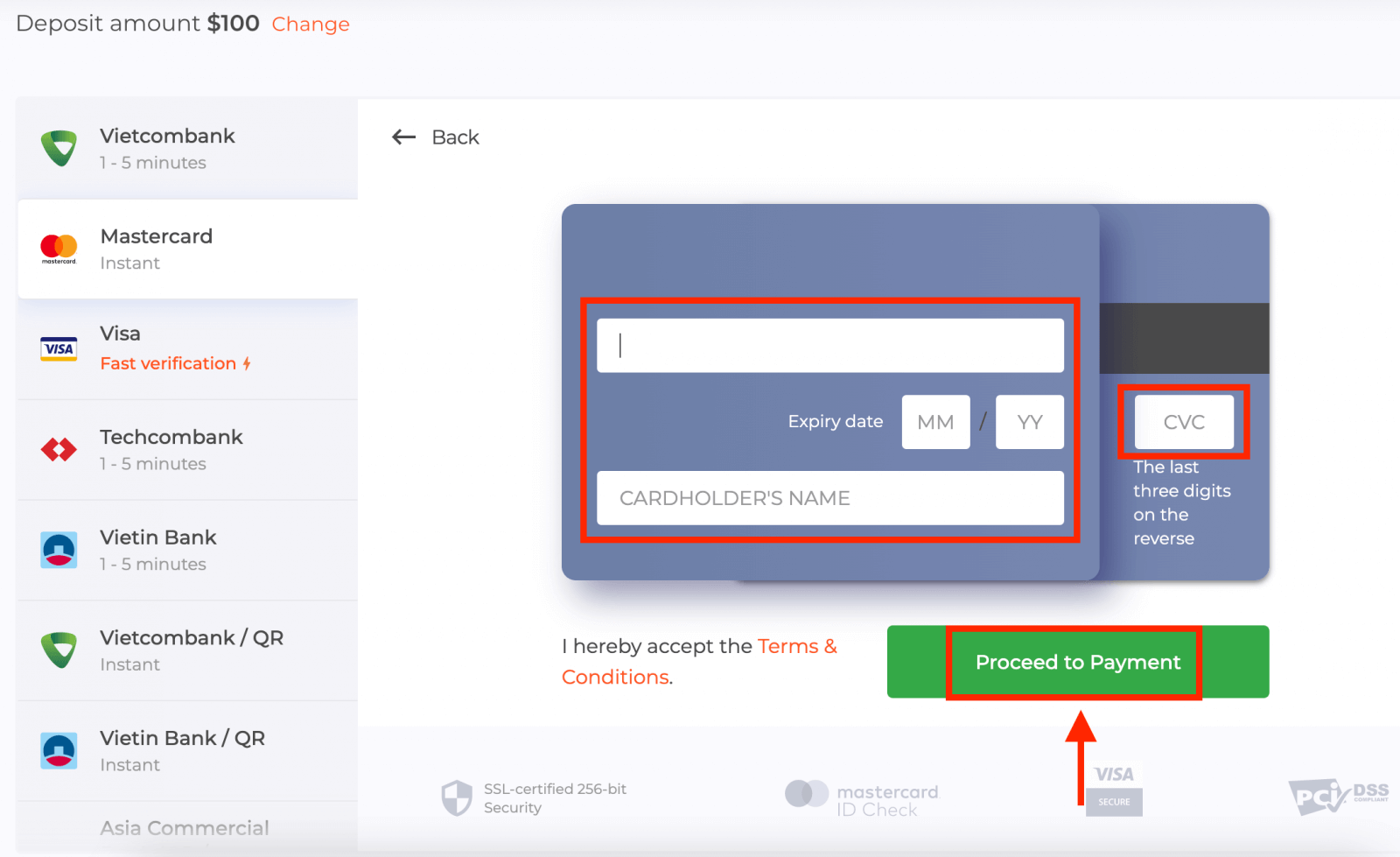
CVV හෝ СVС කේතය යනු මාර්ගගත ගනුදෙනු වලදී ආරක්ෂක අංගයක් ලෙස භාවිතා කරන ඉලක්කම් 3 ක කේතයකි. එය ඔබගේ කාඩ්පතේ පිටුපස අත්සන රේඛාවේ ලියා ඇත. එය පහත පරිදි පෙනේ
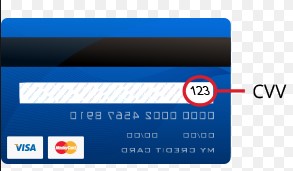
ගනුදෙනුව සම්පූර්ණ කිරීමට, "ගෙවන්න" බොත්තම ඔබන්න.
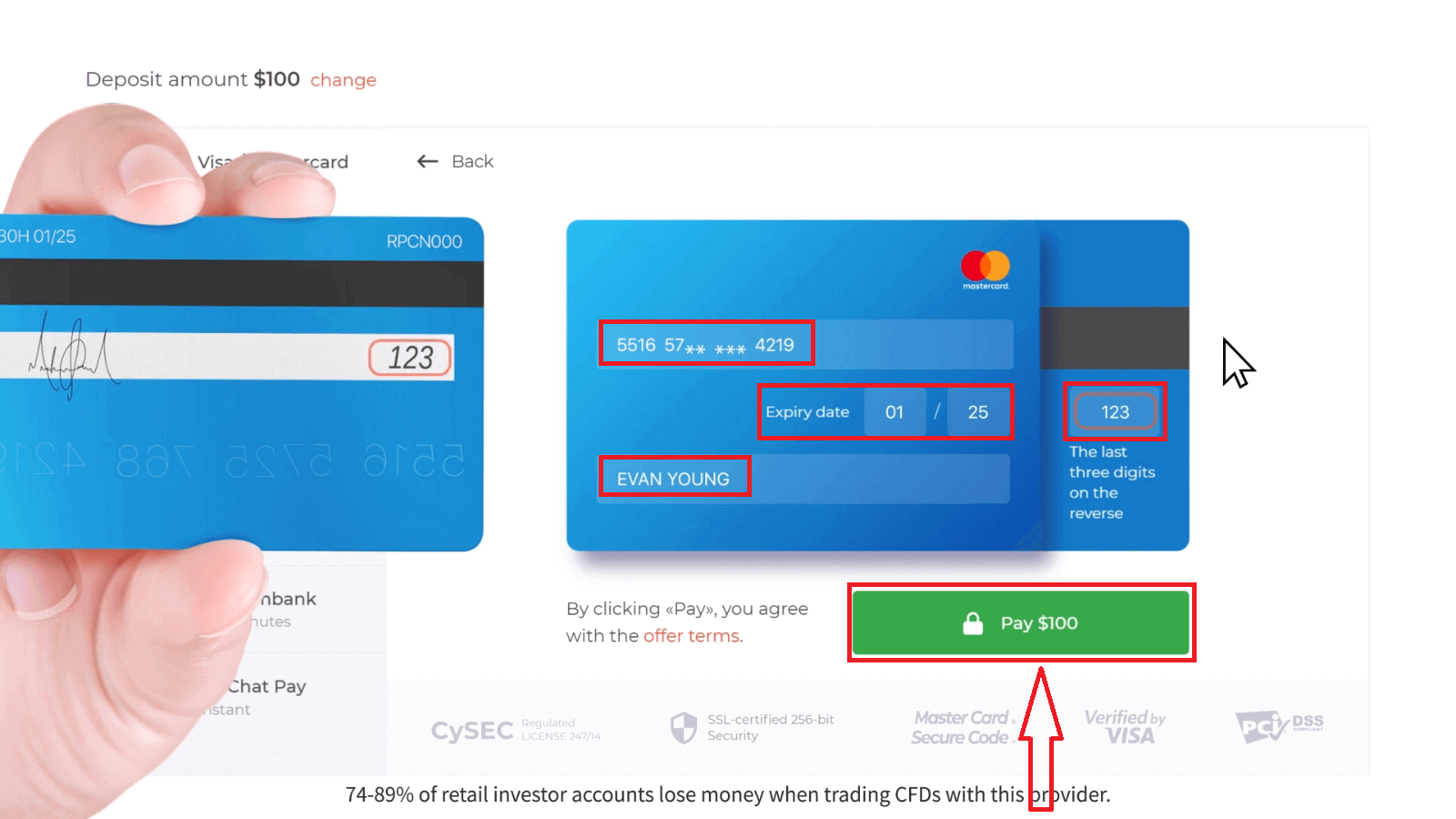
විවෘත කරන ලද නව පිටුවෙහි, 3D ආරක්ෂිත කේතය (ඔබගේ ජංගම දුරකථනයට උත්පාදනය කරන ලද අන්තර්ජාල ගනුදෙනුවේ ආරක්ෂාව තහවුරු කරන එක් වරක් මුරපදයක්) ඇතුළත් කර "තහවුරු කරන්න" බොත්තම ක්ලික් කරන්න.
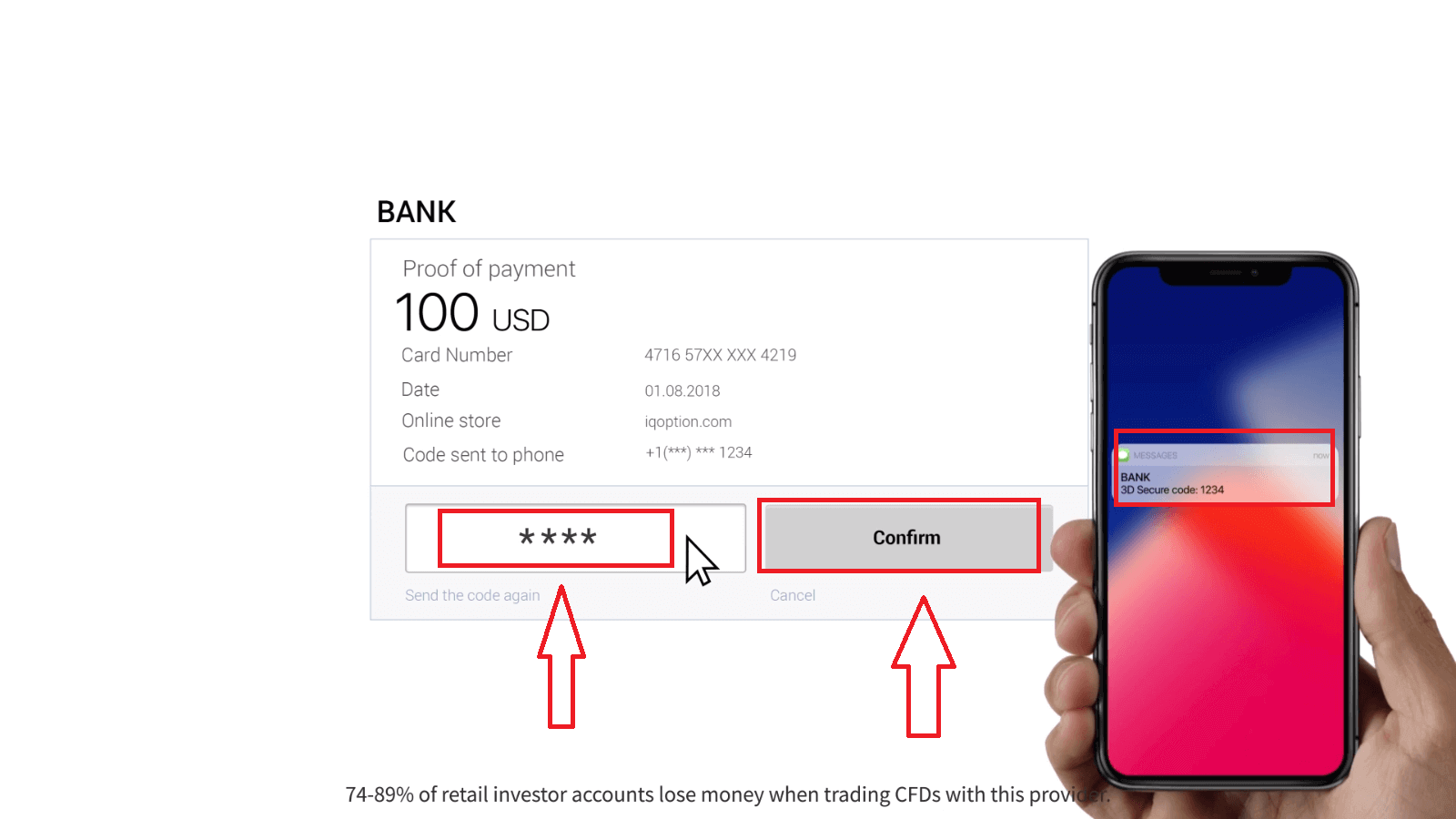
ඔබගේ ගනුදෙනුව සාර්ථකව අවසන් කර ඇත්නම්, තහවුරු කිරීමේ කවුළුවක් දිස්වන අතර ඔබගේ මුදල් ක්ෂණිකව ඔබගේ ගිණුමට බැර වේ.
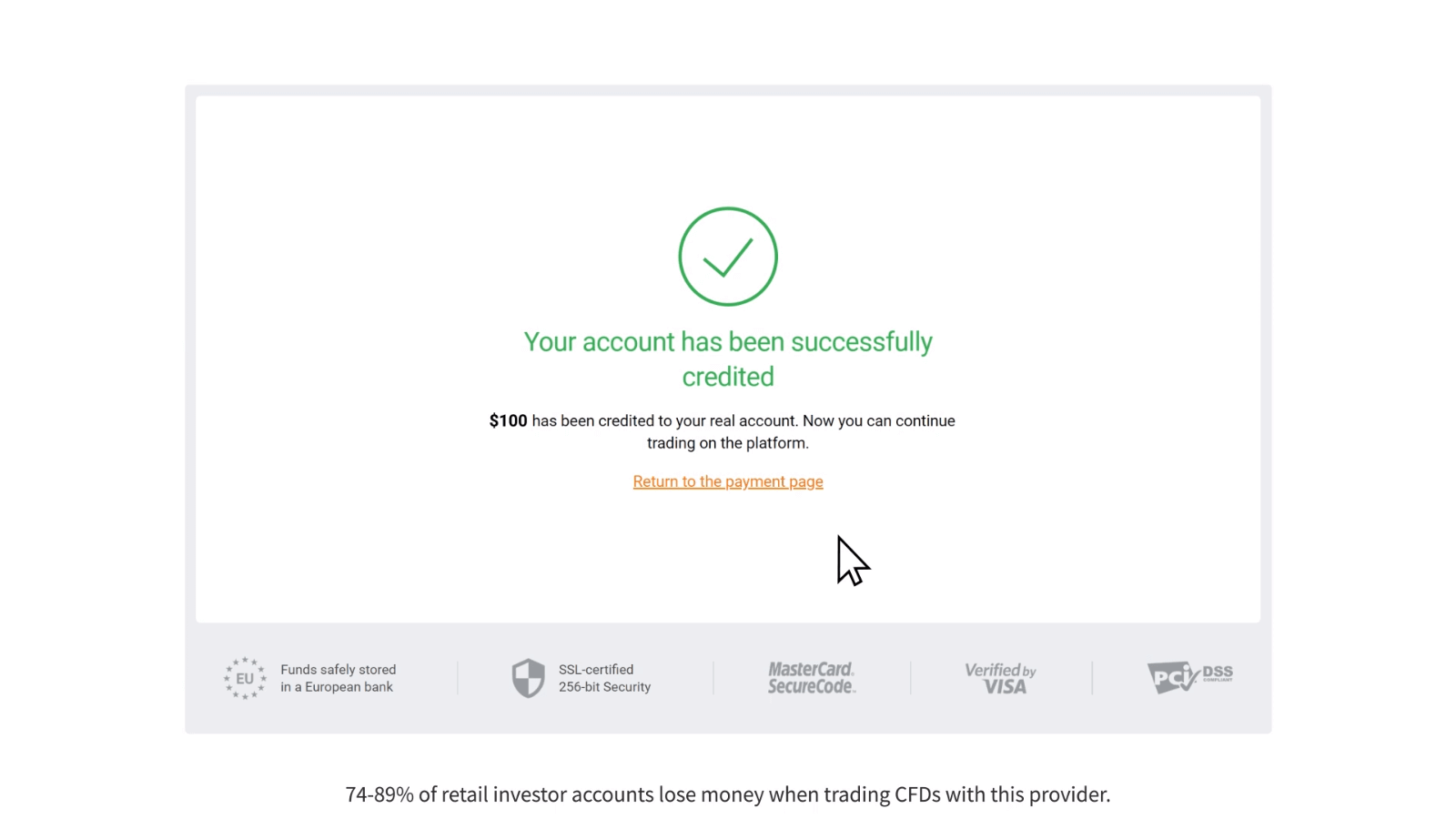
තැන්පතුවක් කරන විට, ඔබේ බැංකු කාඩ්පත පෙරනිමියෙන් ඔබේ ගිණුමට සම්බන්ධ වේ. ඊළඟ වතාවේ ඔබ තැන්පතුවක් කරන විට, ඔබට නැවත ඔබේ දත්ත ඇතුළත් කිරීමට සිදු නොවේ. ඔබට අවශ්ය වන්නේ ලැයිස්තුවෙන් අවශ්ය කාඩ්පත තෝරා ගැනීම පමණි.
අන්තර්ජාල බැංකුකරණය හරහා තැන්පතු කරන්න
1. "තැන්පතු" බොත්තම මත ක්ලික් කරන්න.ඔබ අපගේ මුල් පිටුවේ සිටින්නේ නම්, ප්රධාන වෙබ් අඩවියේ ඉහළ දකුණු කෙළවරේ ඇති "තැන්පතු" බොත්තම ඔබන්න.
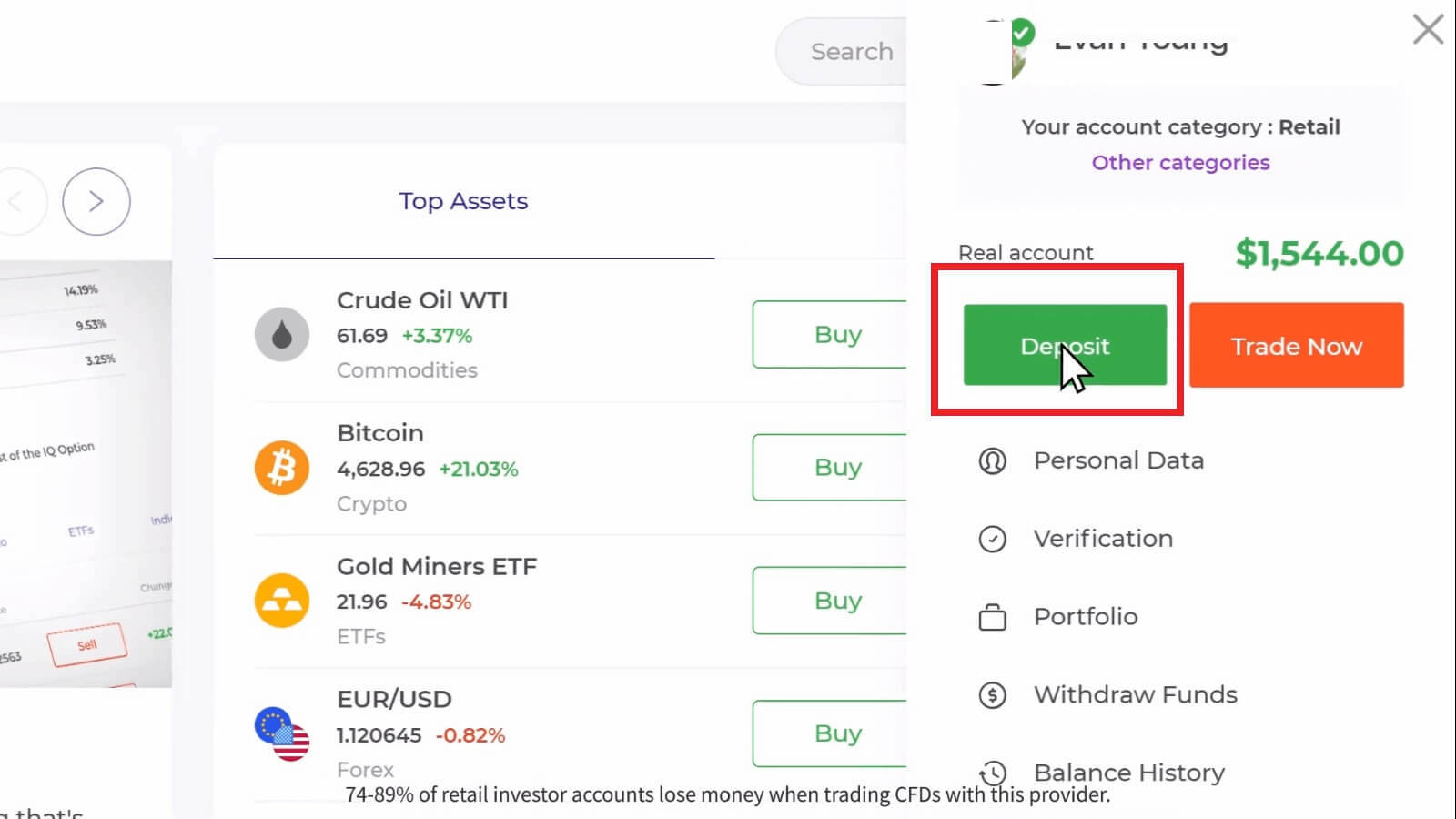
ඔබ සිටින්නේ වෙළඳ කාමරයේ නම්, කොළ පැහැති 'තැන්පතු' බොත්තම ඔබන්න. මෙම බොත්තම පිටුවේ ඉහළ දකුණු කෙළවරේ පිහිටා ඇත.

2. ඔබ තැන්පත් කිරීමට කැමති බැංකුව තෝරන්න (අපගේ නඩුවේදී එය Techcombank වේ), එවිට ඔබට තැන්පතු මුදලක් අතින් ඇතුල් කිරීමට හෝ ලැයිස්තුවෙන් එකක් තෝරා "ගෙවීම් කිරීමට ඉදිරියට යන්න" ඔබන්න.
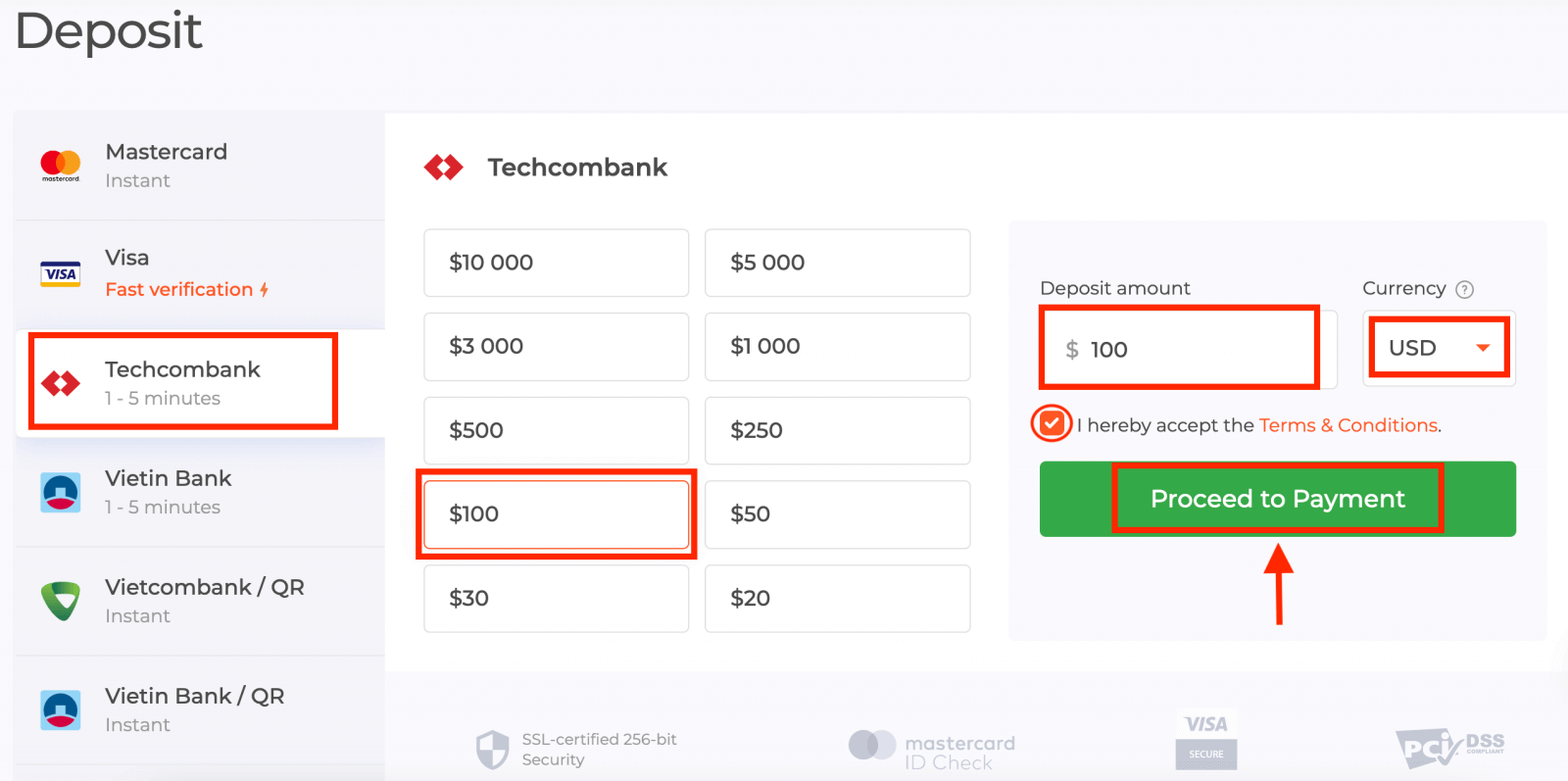
ඔබගේ බැංකු ගිණුමේ පරිශීලක නාමය සහ මුරපදය ඇතුළත් කර "ඉදිරියට යන්න" බොත්තම ක්ලික් කරන්න.
සටහන : ඔබ තත්පර 360 ක් ඇතුළත මෙහෙයුම සම්පූර්ණ කළ යුතුය.

3. පද්ධතිය ඔබගේ බැංකු ගිණුමට සම්බන්ධ වන තෙක් කරුණාකර රැඳී සිටින්න සහ මෙම කවුළුව වසා නොගන්න.
4. එවිට ඔබට ගනුදෙනු හැඳුනුම්පත පෙනෙනු ඇත, එය ඔබගේ දුරකථනයට OTP ලබා ගැනීමට උපකාරී වේ.
OTP කේතය ලබා ගැනීම ඉතා පහසුය:
- "OTP කේතය ලබා ගන්න" බොත්තම ක්ලික් කරන්න.
- ගනුදෙනු හැඳුනුම්පත ඇතුළත් කර "තහවුරු කරන්න" බොත්තම ක්ලික් කරන්න.
- OTP කේතය ලබා ගන්න.
5. ගෙවීම සාර්ථක වූයේ නම්, ගෙවීම් ප්රමාණය, දිනය සහ ගනුදෙනු හැඳුනුම්පත සඳහන් කර පහත පිටුවට ඔබව හරවා යවනු ලැබේ.
E-wallets හරහා තැන්පතු කරන්න (Neteller, Skrill, Advcash, WebMoney, Perfect Money)
1. IQ Option වෙබ් අඩවියට හෝ ජංගම යෙදුමට පිවිසෙන්න .2. ඔබේ වෙළඳ ගිණුමට ලොග් වන්න .
3. "තැන්පතු" බොත්තම මත ක්ලික් කරන්න.
ඔබ අපගේ මුල් පිටුවේ සිටින්නේ නම්, ප්රධාන වෙබ් අඩවියේ ඉහළ දකුණු කෙළවරේ ඇති "තැන්පතු" බොත්තම ඔබන්න.
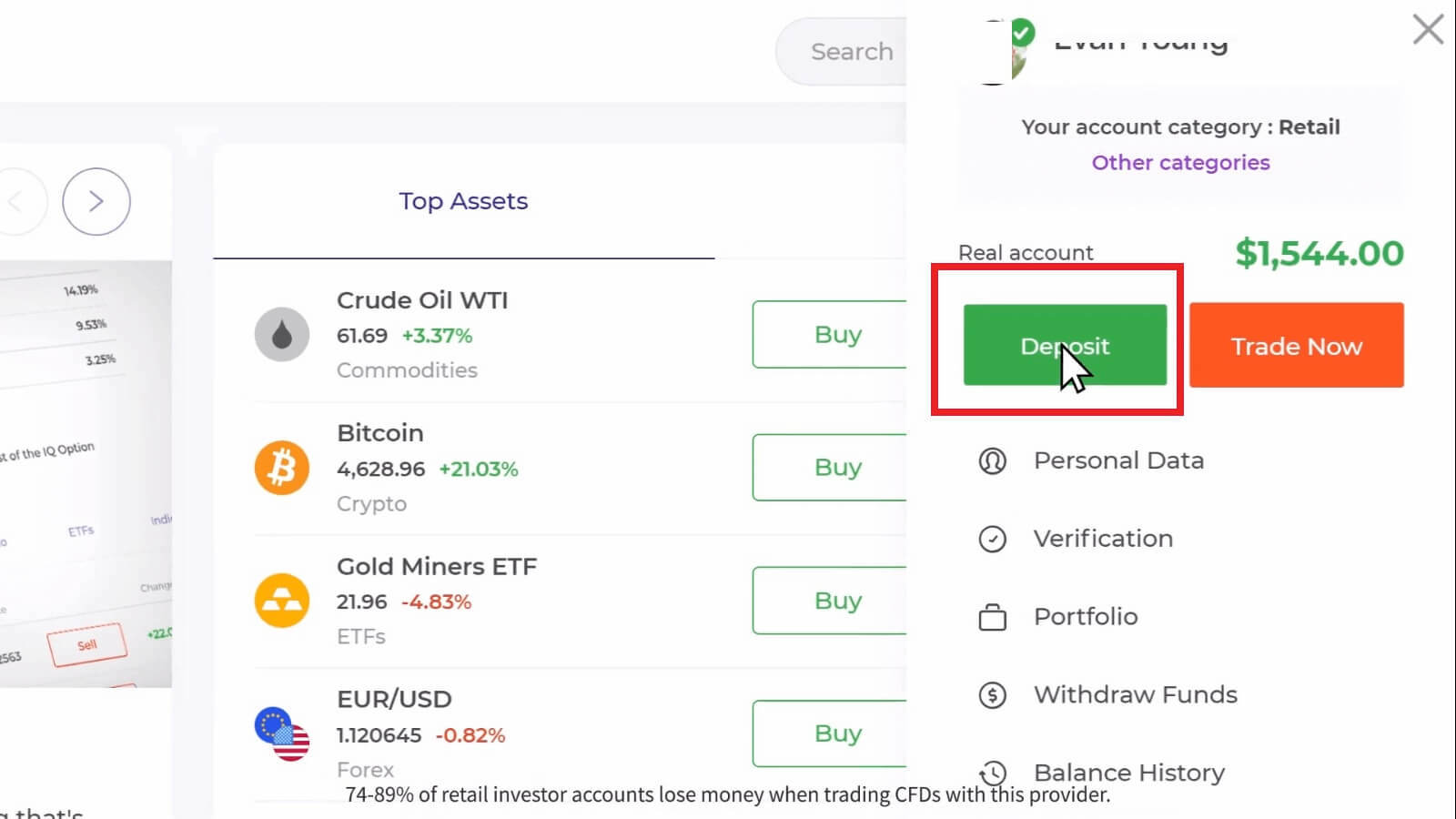
ඔබ සිටින්නේ වෙළඳ කාමරයේ නම්, කොළ පැහැති 'තැන්පතු' බොත්තම ඔබන්න. මෙම බොත්තම පිටුවේ ඉහළ දකුණු කෙළවරේ පිහිටා ඇත.

4. "Neteller" ගෙවීමේ ක්රමය තෝරන්න, එවිට ඔබට තැන්පතු මුදලක් හස්තීයව ඇතුළත් කළ හැකිය හෝ ලැයිස්තුවෙන් එකක් තෝරා "ගෙවීම් වෙත යන්න" ඔබන්න.
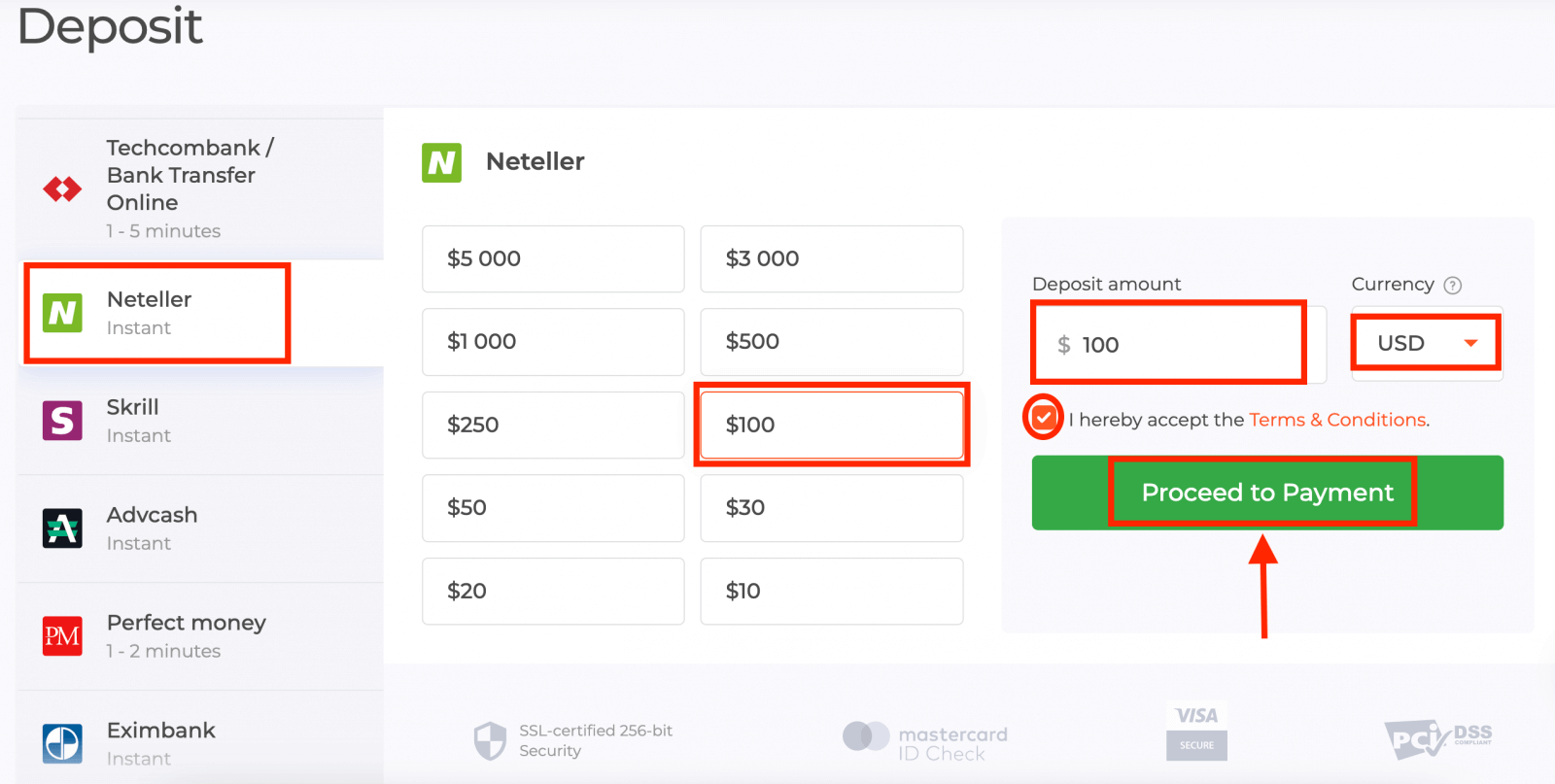
5. ඔබ Neteller සමඟ ලියාපදිංචි වීමට භාවිතා කළ විද්යුත් තැපැල් ලිපිනය ඇතුළත් කර "Continue" ඔබන්න.අවම තැන්පතුව 10 USD/GBP/EUR වේ. ඔබගේ බැංකු ගිණුම වෙනත් මුදල් ඒකකයක නම්, අරමුදල් ස්වයංක්රීයව පරිවර්තනය වේ.
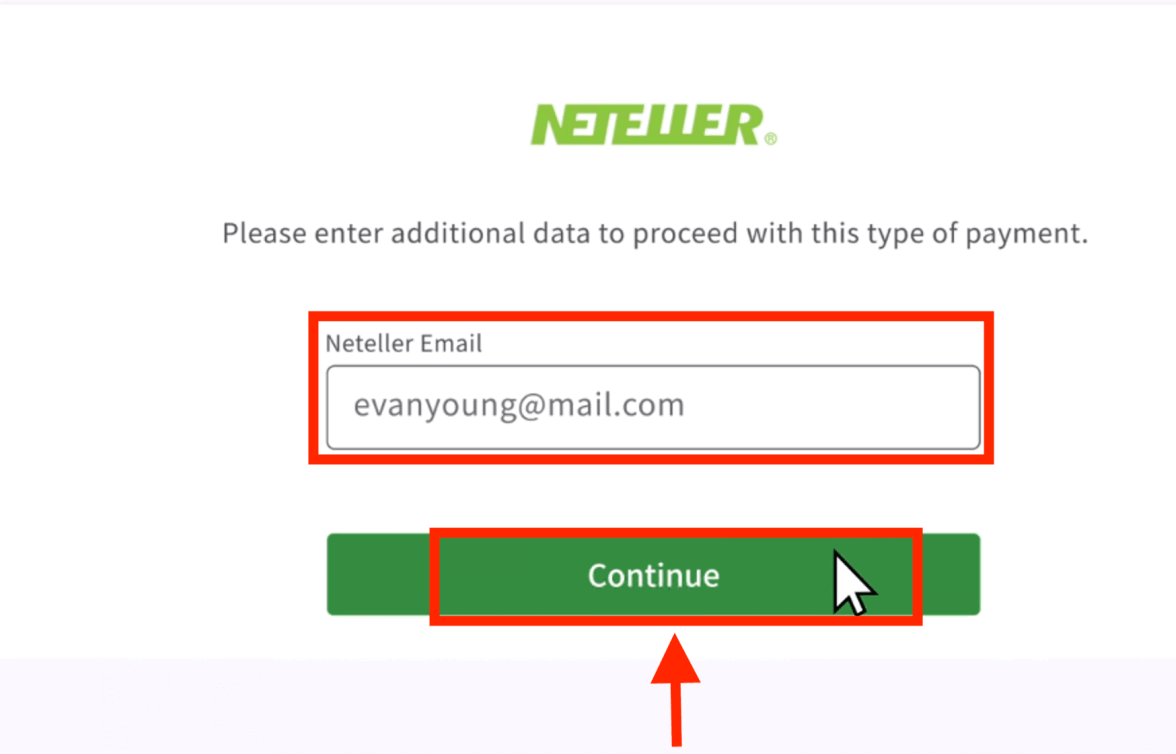
6. දැන් පුරනය වීමට ඔබගේ Neteller ගිණුමේ මුරපදය ඇතුලත් කර "Continue" ඔබන්න.
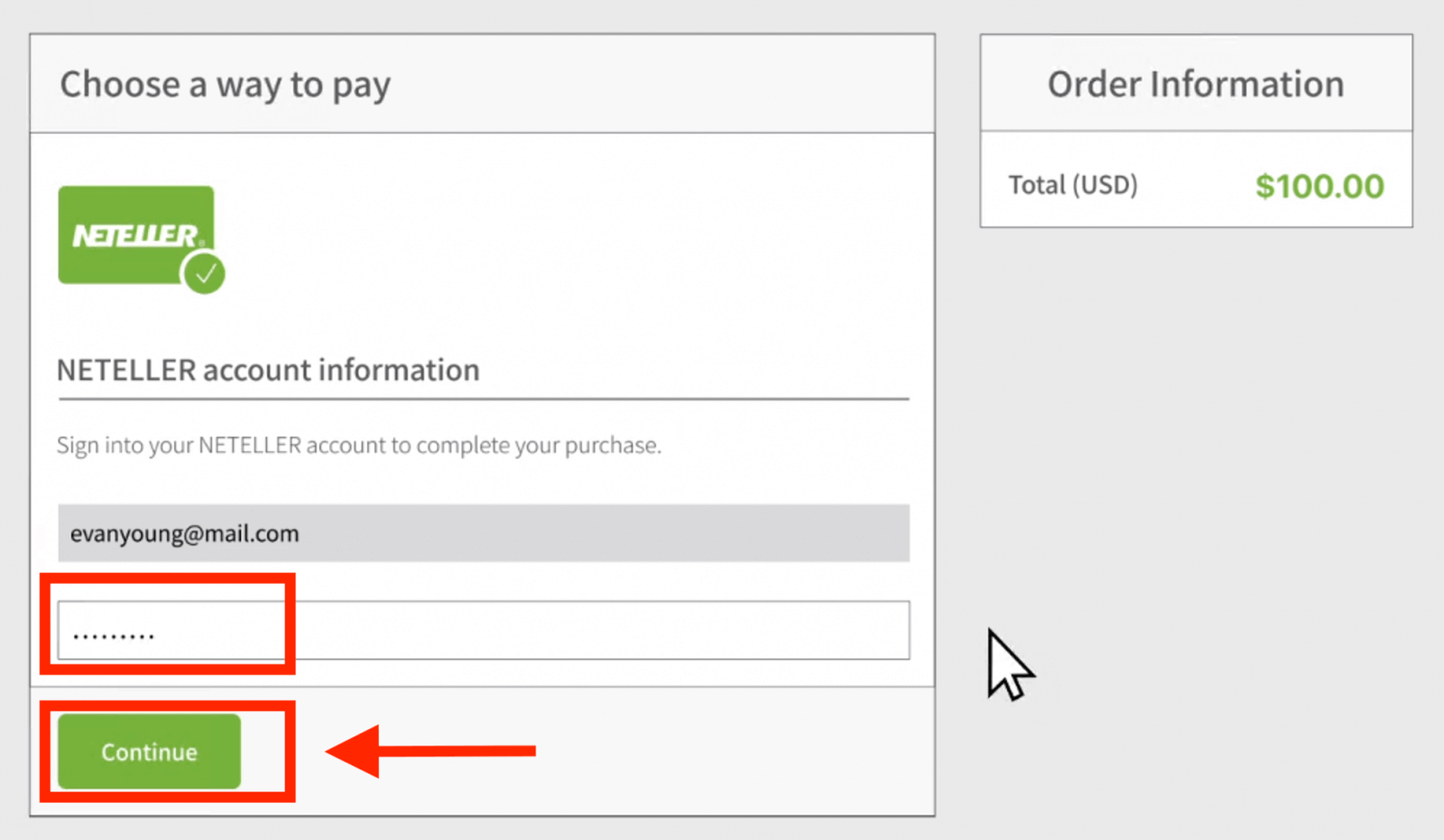
7. ගෙවීම් තොරතුරු පරීක්ෂා කර "සම්පූර්ණ ඇණවුම" ක්ලික් කරන්න.

8. ඔබේ ගනුදෙනුව සාර්ථකව අවසන් වූ පසු, තහවුරු කිරීමේ කවුළුවක් දිස්වනු ඇත.
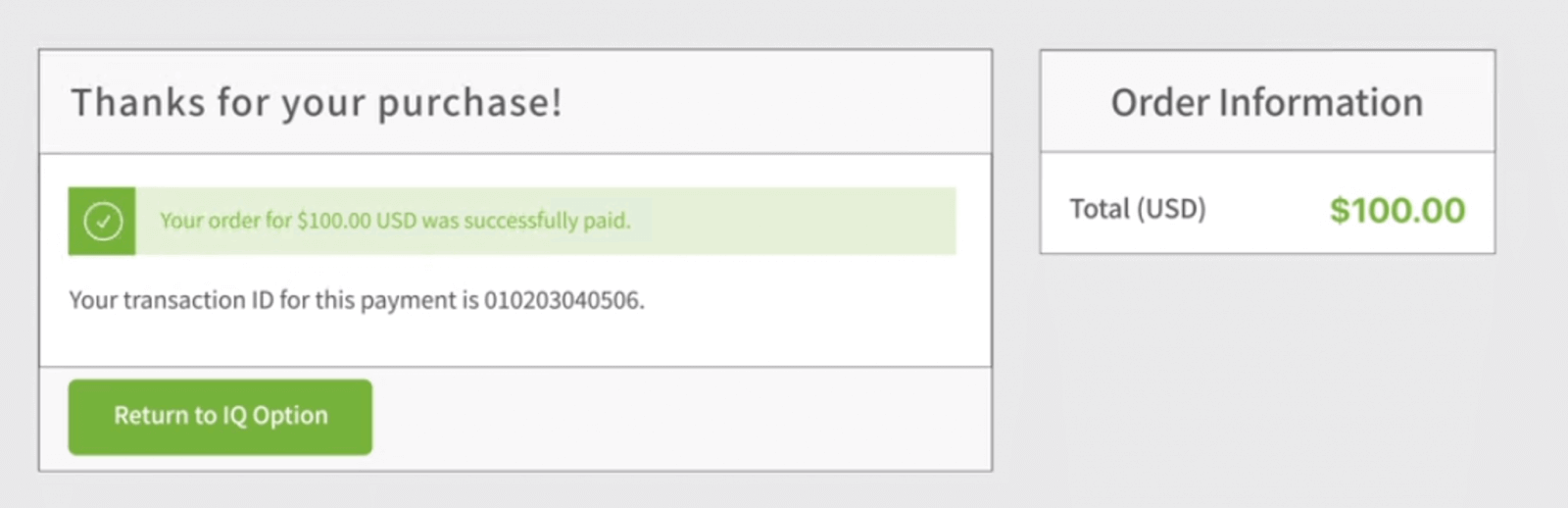
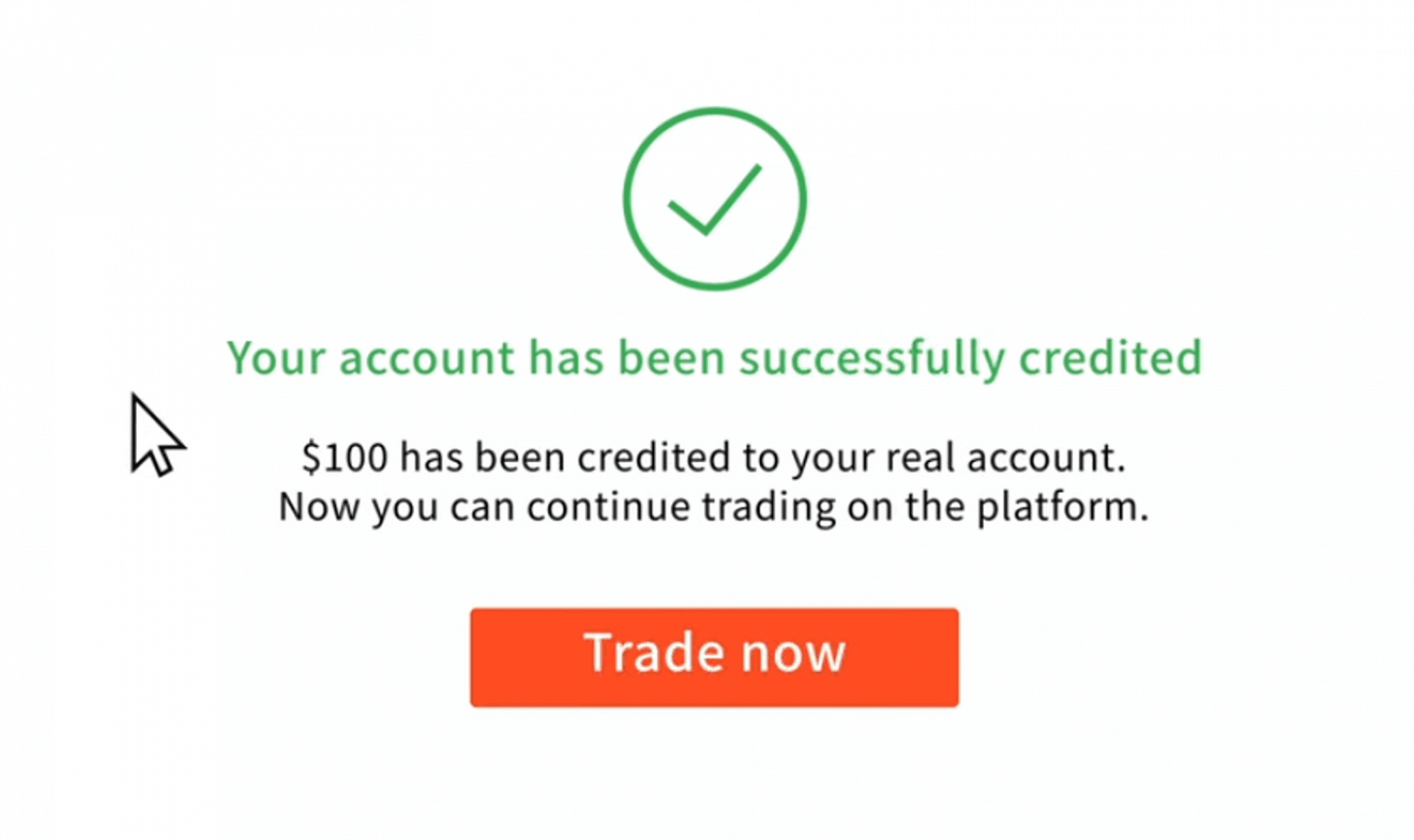
ඔබගේ අරමුදල් ඔබගේ සැබෑ ශේෂයට ක්ෂණිකව බැර කෙරේ.
කෝ මගේ සල්ලි? ස්වයංක්රීයව මගේ ගිණුමට තැන්පතුවක් සිදු විය
IQ Option සමාගමට ඔබගේ අවසරයකින් තොරව ඔබගේ ගිණුම හර කිරීමට නොහැක.කරුණාකර තෙවන පාර්ශවයකට ඔබේ බැංකු ගිණුමට හෝ ඊ-පසුම්බියට ප්රවේශය නොමැති බව සහතික කර ගන්න.
අපගේ වෙබ් අඩවියේ ඔබට ගිණුම් කිහිපයක් තිබෙන්නට ද ඉඩ ඇත.
වේදිකාව මත යමෙකුට ඔබගේ ගිණුමට ප්රවේශ වීමට යම් අවස්ථාවක් තිබේ නම්, සැකසීම් තුළ ඔබගේ මුරපදය වෙනස් කරන්න.
නිතර අසන ප්රශ්න (FAQ)
මම ගෙවූ Boleto මගේ ගිණුමට බැර වීමට කොපමණ කාලයක් ගතවේද?
Boletos සකස් කර ව්යාපාරික දින 2ක් ඇතුළත ඔබේ IQ Option ගිණුමට බැර කෙරේ. අපට විවිධ බොලෙටෝ ඇති බවත්, ඒවා සාමාන්යයෙන් වෙනස් වන්නේ අවම සැකසුම් කාලය තුළ පමණක් බවත්, වේගවත් බොලෙටෝ සඳහා පැය 1ක් සහ අනෙකුත් අනුවාද සඳහා දින 1ක් බවත් කරුණාවෙන් සලකන්න. මතක තබා ගන්න: ව්යාපාරික දින සඳුදා සිට සිකුරාදා දක්වා පමණි.
මම වේගවත් බොලෙටෝ එකක් ගෙවූ අතර එය පැය 24කින් මගේ ගිණුමට ආවේ නැත. ඇයි නැත්තේ?
Boletos සඳහා උපරිම සැකසුම් කාලය, වේගවත්ම පවා, ව්යාපාරික දින 2ක් බව කරුණාවෙන් සලකන්න! එමනිසා, එයින් අදහස් වන්නේ මෙම කාලසීමාව කල් ඉකුත් වී ඇත්නම් පමණක් විය හැකි යමක් ඇති බවයි. සමහරුන්ට ඉක්මනින් බැර වීම සාමාන්ය දෙයක් වන අතර තවත් සමහරුන්ට එසේ නොවේ. කරුණාකර රැඳී සිටින්න! නියමිත කාලය අවසන් වී ඇත්නම්, සහාය හරහා අප හා සම්බන්ධ වීමට අපි නිර්දේශ කරමු.
බැංකු මාරුවෙන් මා කළ තැන්පතුව මගේ ගිණුමට පැමිණීමට කොපමණ කාලයක් ගතවේද?
බැංකු මාරු කිරීම් සඳහා සම්මත උපරිම කාල සීමාව ව්යාපාරික දින 2ක් වන අතර ඊට අඩු කාලයක් ගත විය හැක. කෙසේ වෙතත්, සමහර boletos අඩු කාලයකින් සකසන ලද පරිදි, අනෙක් අයට වාරයේ මුළු කාලයම අවශ්ය විය හැකිය. වැදගත්ම දේ තමයි ට්රාන්ස්ෆර් එක ඔයාගෙම ගිණුමට කරලා, ට්රාන්ස්ෆර් කරන්න කලින් වෙබ් අඩවිය/ඇප් එක හරහා ඉල්ලීමක් කරන එක!
මෙම පැය 72 දෝෂය කුමක්ද?
මෙය අප විසින් ක්රියාත්මක කරන ලද නව AML (මුදල් විශුද්ධිකරණයට එරෙහි) ක්රමයකි. ඔබ Boleto හරහා තැන්පත් කරන්නේ නම්, මුදල් ආපසු ගැනීමක් කිරීමට පෙර ඔබ පැය 72ක් දක්වා රැඳී සිටිය යුතුය. මෙම වෙනස මගින් අනෙකුත් ක්රමවලට බලපෑමක් නොවන බව සලකන්න.
මට වෙනත් කෙනෙකුගේ ගිණුමක් භාවිතා කර තැන්පත් කළ හැකිද?
නැත. සියලුම තැන්පතු මාධ්යයන් ඔබට අයත් විය යුතු අතර, අපගේ නියම සහ කොන්දේසි වල දක්වා ඇති පරිදි කාඩ්පත්, CPF සහ අනෙකුත් දත්තවල හිමිකාරිත්වය ද තිබිය යුතුය.
මට මගේ ගිණුමේ මුදල් වෙනස් කිරීමට අවශ්ය නම් කුමක් කළ යුතුද?
ඔබ පළමු තැන්පතු උත්සාහ කරන විට, ඔබට මුදල් එක වරක් පමණක් සැකසිය හැක.
ඔබට ඔබේ සැබෑ වෙළඳ ගිණුමේ මුදල් වෙනස් කිරීමට නොහැකි වනු ඇත, එබැවින් ඔබ "ගෙවීමට ඉදිරියට යන්න" ක්ලික් කිරීමට පෙර නිවැරදි එක තෝරා ගැනීමට වග බලා ගන්න.
ඔබට ඕනෑම මුදලකින් තැන්පත් කළ හැකි අතර එය ඔබ තෝරාගත් මුදලට ස්වයංක්රීයව පරිවර්තනය වේ.
හර සහ ක්රෙඩිට් කාඩ්පත්. මට ක්රෙඩිට් කාඩ් හරහා තැන්පත් කළ හැකිද?
Electron හැර මුදල් තැන්පත් කිරීමට සහ ආපසු ගැනීමට ඔබට ඕනෑම Visa, Mastercard හෝ Maestro (CVV සමඟ පමණක්) හර හෝ ක්රෙඩිට් කාඩ්පතක් භාවිතා කළ හැක. කාඩ්පත වලංගු සහ ඔබේ නමින් ලියාපදිංචි විය යුතු අතර ජාත්යන්තර මාර්ගගත ගනුදෙනු සඳහා සහාය විය යුතුය.
මම මගේ කාඩ්පත විසන්ධි කරන්නේ කෙසේද?
ඔබට ඔබේ කාඩ්පත විසන්ධි කිරීමට අවශ්ය නම්, කරුණාකර ඔබ ඔබේ නව තැන්පතු කරන විට "ගෙවන්න" බොත්තම යටතේ ඇති "කාඩ්පත විසන්ධි කරන්න" ක්ලික් කරන්න.
3DS යනු කුමක්ද?
3-D Secure ශ්රිතය ගනුදෙනු සැකසීම සඳහා විශේෂ ක්රමයකි. ඔබට සබැඳි ගනුදෙනුවක් සඳහා ඔබේ බැංකුවෙන් SMS දැනුම්දීමක් ලැබුණු විට, එයින් අදහස් වන්නේ 3D Secure කාර්යය ක්රියාත්මක බවයි. ඔබට SMS පණිවිඩයක් නොලැබුනේ නම්, එය සබල කිරීමට ඔබේ බැංකුව අමතන්න.
මට කාඩ්පත හරහා තැන්පත් කිරීමේදී ගැටළු තිබේ
තැන්පත් කිරීමට ඔබේ පරිගණකය භාවිතා කරන්න, එය වහාම ක්රියාත්මක විය යුතුය!
ඔබගේ බ්රවුසරයෙන් තාවකාලික අන්තර්ජාල ගොනු (හැඹිලි සහ කුකීස්) හිස් කරන්න. මෙය සිදු කිරීම සඳහා, CTRL+SHIFT+DELETE ඔබන්න, කාල සීමාව ALL තෝරන්න, සහ පිරිසිදු කිරීමට විකල්පය තෝරන්න. පිටුව නැවුම් කර යමක් වෙනස් වී ඇත්දැයි බලන්න. සම්පූර්ණ උපදෙස් සඳහා, මෙතැන බලන්න . . ඔබට වෙනත් බ්රවුසරයක් හෝ වෙනත් උපාංගයක් භාවිතා කිරීමටද උත්සාහ කළ හැක.
ඔබ වැරදි 3-D ආරක්ෂිත කේතය (බැංකුව විසින් එවන ලද එක් වරක් තහවුරු කිරීමේ කේතය) ඇතුළත් කළහොත් තැන්පතු ප්රතික්ෂේප විය හැකිය. ඔබට ඔබේ බැංකුවෙන් SMS පණිවිඩයක් හරහා කේතයක් ලැබුණාද? ඔබට එකක් නොලැබුනේ නම් කරුණාකර ඔබේ බැංකුව අමතන්න.
ඔබගේ තොරතුරු වල "රට" ක්ෂේත්රය හිස් නම් මෙය සිදු විය හැක. මෙම අවස්ථාවෙහිදී, පවතින ක්රම රට අනුව වෙනස් වන බැවින්, කුමන ගෙවීම් ක්රමය පිරිනැමිය යුතුද යන්න පද්ධතිය නොදනී. ඔබ පදිංචි රට ඇතුළු කර නැවත උත්සාහ කරන්න.
ජාත්යන්තර ගෙවීම් සඳහා සීමාවන් තිබේ නම් සමහර තැන්පතු ඔබේ බැංකුව විසින් ප්රතික්ෂේප කරනු ලැබේ. කරුණාකර ඔබේ බැංකුව අමතා ඔවුන්ගේ පැත්තෙන් මෙම තොරතුරු පරීක්ෂා කරන්න.
ඒ වෙනුවට ඊ-පසුම්බියකින් තැන්පතු කිරීමට ඔබ සැම විටම සාදරයෙන් පිළිගනිමු.
අපි පහත සඳහන් දේට සහාය දෙමු: Skrill , Neteller .
ඔබට ඔවුන්ගෙන් ඕනෑම අයෙකු සමඟ නොමිලේ ලියාපදිංචි විය හැකි අතර, ඊ-පසුම්බියට මුදල් එකතු කිරීමට ඔබගේ බැංකු කාඩ්පත භාවිතා කරන්න.
general risk warning


